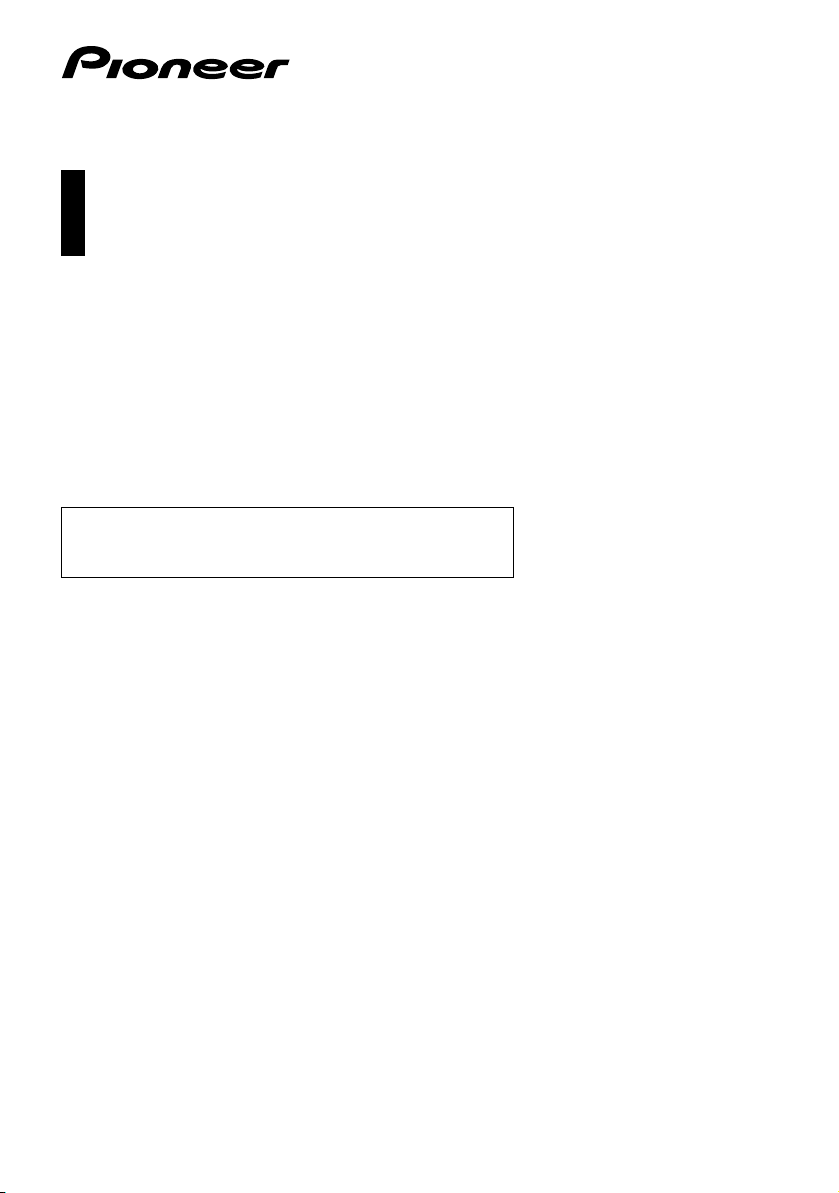
Käyttöopas
GPS-NAVIGOINTI- / AUDIOJÄRJESTELMÄ
AVIC-F310BT
Älä unohda rekisteröidä tuotetta www.pioneer.fi (tai www.pioneer.eu)
Muista lukea "Tärkeitä tietoja käyttäjälle" ensin! "Tärkeitä
tietoja käyttäjälle" sisältää tärkeää tietoa, joka on
sisäistettävä ennen navigointijärjestelmän käyttöä.
Suomi
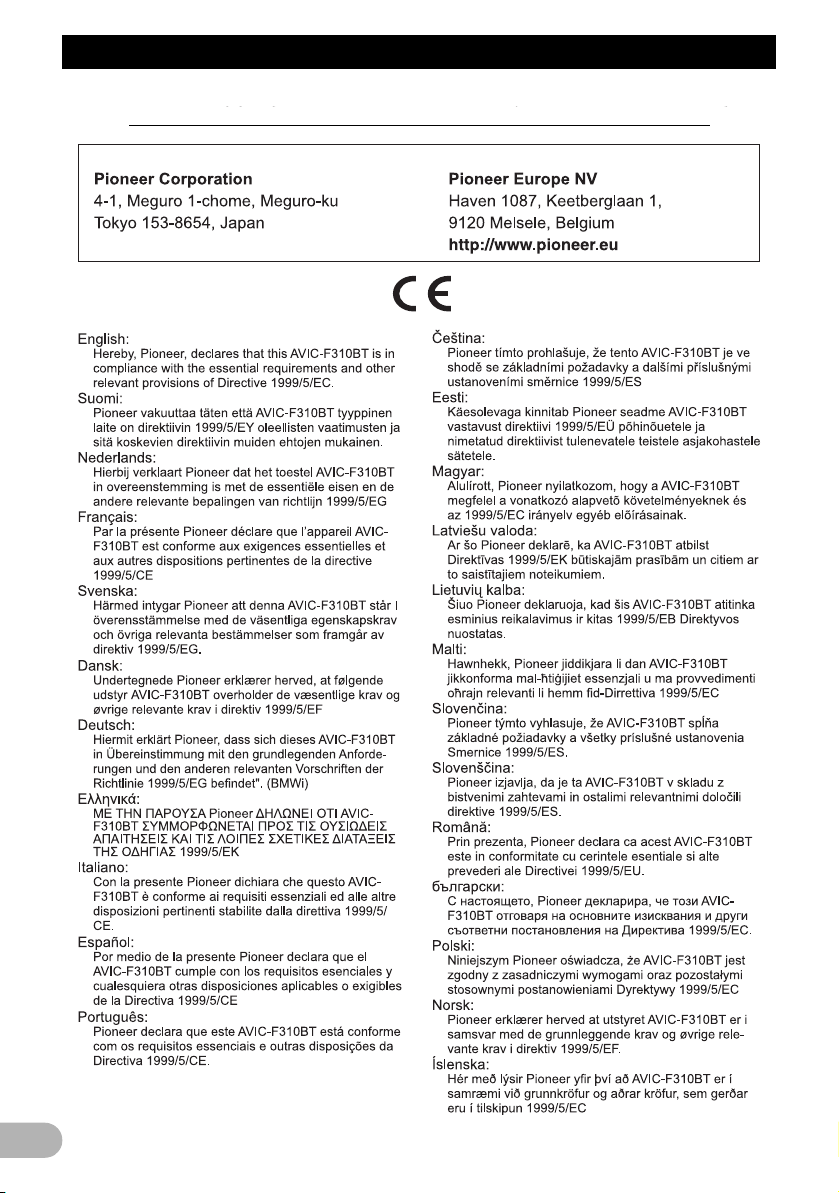
R&TTE-direktiivin 1999/5/EY mukainen yhdenmukaisuusvakuutus
Valmistaja: EU-edustajat:
2
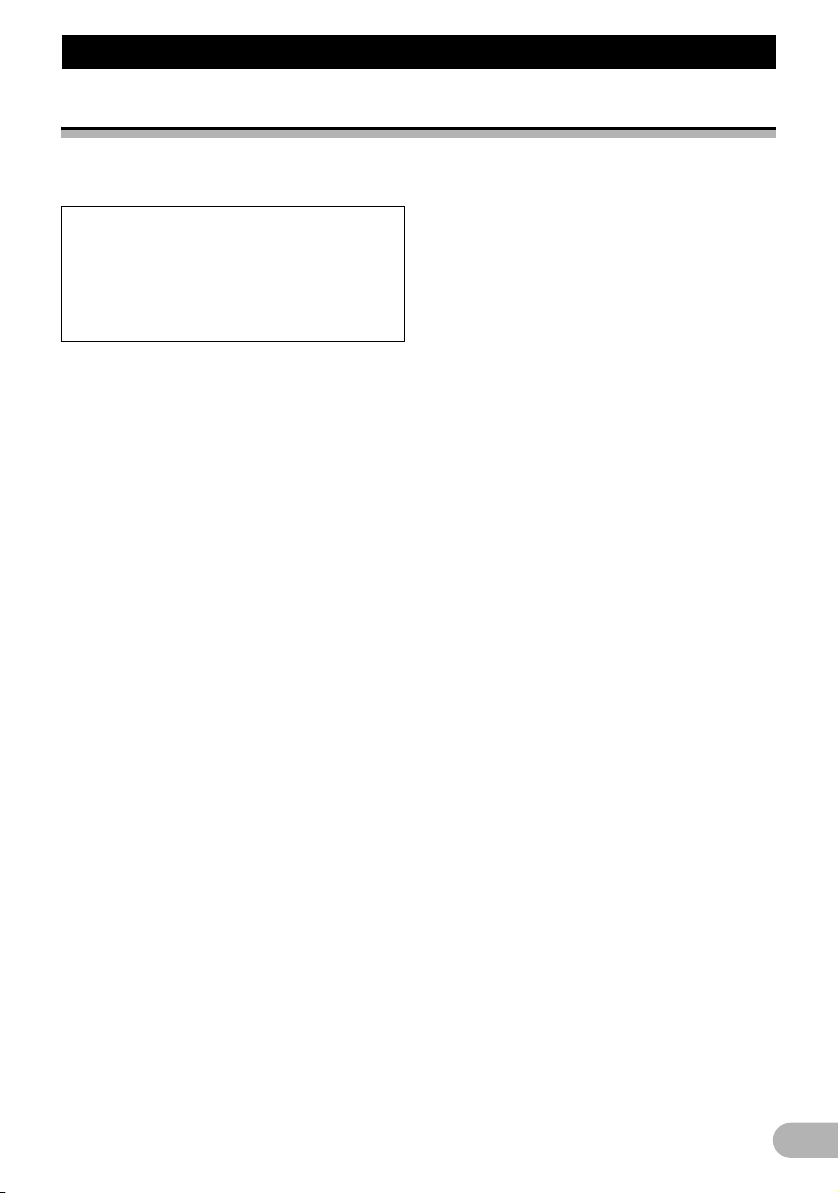
Sisältö
Sisältö
Kiitos siitä, että olet ostanut tämän Pioneer-tuotteen
Lue nämä käyttöohjeet huolellisesti, jotta osaat käyttää tuotemallia oikein. Kun olet lukenut ohjeet,
talleta tämä opas varmaan paikkaan myöhempää käyttöä varten.
Tärkeää
Esimerkeissä näytetyt näyttöruudut voivat
poiketa todellisista näytöistä.
Todellisia näyttöjä voidaan ilmoittamatta
muuttaa suorituskyvyn ja toiminnan
parantamiseksi.
Johdanto ...................................................... 7
Yleiskatsaus käsikirjaan .................................. 7
* Tämän käsikirjan käyttö ............................ 7
* Esitystapa ................................................. 7
* Sanaston määritelmiä ............................... 7
Huomautus MP3-tiedoston käytöstä ............... 7
iPod-yhteensopivuus ....................................... 7
Karttojen kattavuus ......................................... 8
LCD-paneelin ja näytön suojaaminen ............. 8
Mikroprosessorin nollaus ................................ 8
Ennen kuin aloitat ....................................... 9
Osien nimien ja toimintojen tarkastaminen ..... 9
Levyn asettaminen ja poistaminen ................ 10
* Levyn syöttäminen .................................. 10
* Levyn poistaminen .................................. 10
SD-muistikortin syöttäminen ja poistaminen . 10
* SD-muistikortin syöttäminen ................... 10
* SD-muistikortin poistaminen ................... 10
USB-tallennuslaitteen liittäminen
ja irrottaminen ............................................. 11
* USB-tallennuslaitteen liittäminen ............ 11
* USB-tallennuslaitteen irrottaminen ......... 11
iPodin kytkeminen ja irrottaminen ................. 12
* iPodin kytkeminen ................................... 12
* iPodin irrottaminen .................................. 12
Laitteen suojaaminen varkaudelta ................ 12
Käynnistyksestä sulkemiseen ....................... 12
Ensimmäinen käynnistäminen ...................... 12
Tavanomainen käynnistys ............................. 13
Irrotettavan laitteen käyttö ....................... 14
Osien nimien ja toimintojen tarkastaminen ... 14
Irrotettavan laitteen irrottaminen
ja kiinnittäminen .......................................... 14
* Irrotettavan laitteen irrottaminen ............. 14
* Irrotettavan laitteen kiinnittäminen .......... 14
Akun asennus ............................................... 15
Akun hävittäminen ......................................... 15
Irrotettavan laitteen käynnistäminen ............. 16
Irrotettavan laitteen akun lataaminen ............ 16
Akun tilan tarkkailu ........................................ 16
Navigointijärjestelmän toiminnan
automaattinen katkaisu ............................... 16
Liittäminen tietokoneeseen ........................... 17
Navigointivalikkoruutujen käyttö ............. 18
Yhteenveto ruutujen vaihdosta ...................... 18
Mitä kussakin valikossa voi tehdä ................. 18
Valikkonäyttöjen (esim. "Navigointivalikko"
-näytön) käyttö ............................................ 19
Luettelonäyttöjen (esim. kaupunkiluettelo)
käyttö .......................................................... 19
Näytön näppäimistön käyttö .......................... 19
Kartan käyttö ............................................. 20
Karttaruudun lukeminen ................................ 20
* Audiotietopalkin näyttö ............................ 21
* Suurennettu kartta risteyksestä .............. 21
* Näyttö ajettaessa moottoritiellä ............... 21
Karttaruudun käyttö ....................................... 22
* Kartan mittakaavan vaihtaminen ............ 22
* Kartan suunnan vaihtaminen .................. 22
* Kartan vierittäminen haluttuun sijaintiin .. 22
Tiettyä paikkaa koskevien tietojen
katsominen .................................................. 23
Karttanäytön asetusten muokkaaminen ........ 23
* Kiinnostavan paikan
näyttäminen kartalla ................................ 24
* Kartan vaihtaminen 2D- ja 3D-
tilan välillä ............................................... 25
* Ohjausliikkeiden näyttäminen ................. 25
* Kartan värin vaihtaminen yö- ja
päiväkäytössä ......................................... 25
* Tien värin muuttaminen .......................... 25
* Asettaminen: "Lähinäkymä" .................... 26
* "Suosikit"-kuvakkeen näytön asetus ....... 26
* Nopeusrajoitusnäytön asettaminen ........ 26
* Näytettävien liikennetietojen
valitseminen ............................................ 26
* Kulloisenkin kadunnimen näytön
asettaminen ............................................ 26
* Navigoinnin keskeytysnäytön
asetuksen muuttaminen .......................... 26
Reitin luominen määränpäähän ............... 27
Oman reitin muodostamisen perustoiminnot 27
Sijaintipaikan tarkistaminen kartalla .............. 27
Lasketun reitin tarkistaminen ........................ 27
* Reitinlaskentaehtojen muokkaaminen ... 28
* Nykyisen matkareitin tarkistaminen ........ 29
* Välietapin lisääminen .............................. 29
Valitun reitin tarkistaminen ja
muokkaaminen ....................................... 30
Nykyisen matkareitin tarkistaminen .............. 30
Välietappien muokkaaminen ......................... 30
* Välietapin lisääminen .............................. 30
* Välietapin poistaminen ............................ 31
* Välietappien lajittelu ................................ 31
Reitinlaskentaehtojen muokkaaminen .......... 31
Esittelyohjauksen käyttö ............................... 31
Reittiohjauksen peruuttaminen ..................... 32
Sijainnin haku ja valinta ........................... 33
Sijainnin haku osoitteen mukaan .................. 33
* Nimen etsiminen antamalla
useita avainsanoja .................................. 34
3
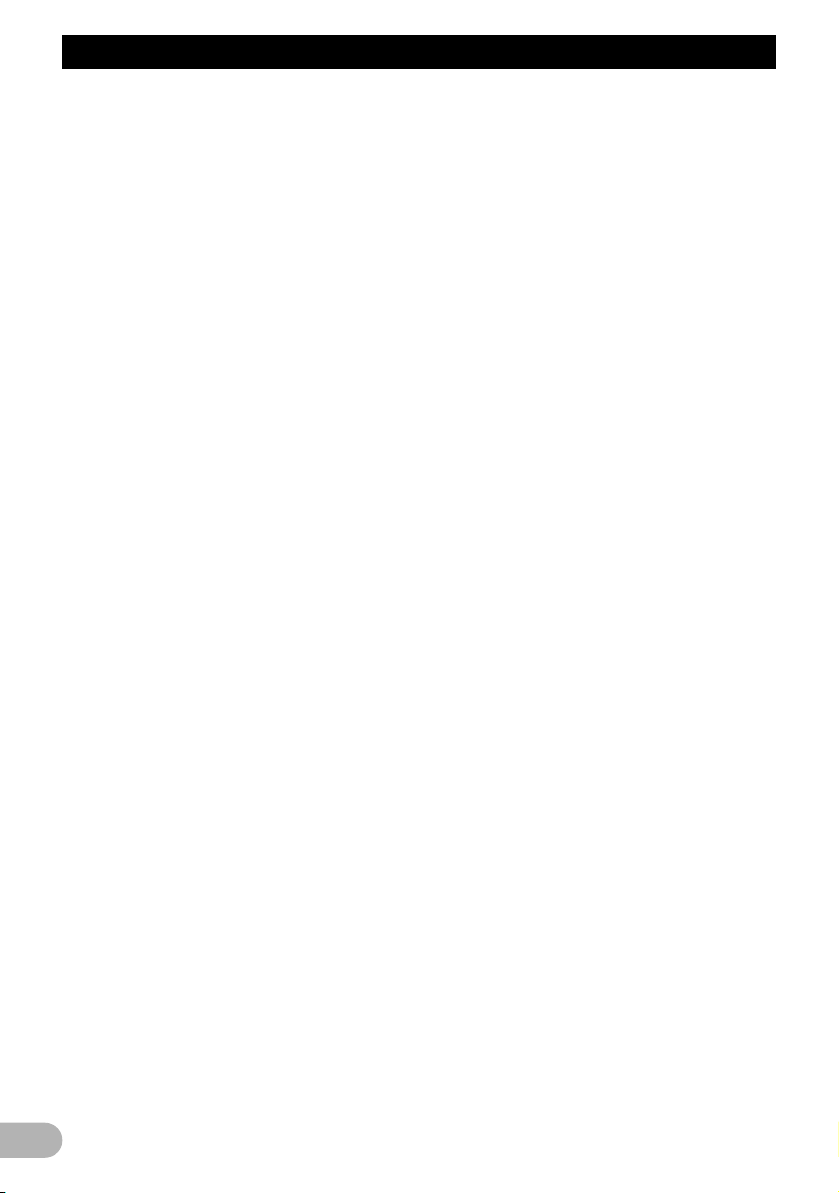
Sisältö
Sijaintipaikan etsiminen antamalla
postinumero ................................................ 34
Reitin asettaminen kotiin ............................... 35
Kiinnostavien paikkojen (Points of
Interest, POI) etsiminen .............................. 35
* Kiinnostavien paikkojen etsiminen
määrittämällä ensin luokka ..................... 35
* Kiinnostavan paikan (POI) etsiminen
suoraan palvelujen nimistä ..................... 35
* Lähistöllä olevan kiinnostavan
paikan (POI) haku ................................... 36
* Kiinnostavien paikkojen (POI) haku
määränpään ympäriltä ............................ 36
* Kiinnostavien paikkojen (POI) haku
kaupungin ympäriltä ................................ 36
Määränpään valitseminen
kohdasta "Suosikit" ..................................... 37
Kiinnostavien paikkojen etsiminen SD-
muistikortin tietoja käyttäen ......................... 37
Äskettäin haetun sijainnin valinta .................. 37
Sijainnin haku koordinaattien mukaan .......... 38
Sijainnin haku vierittämällä karttaa ................ 38
Kohteiden tallennus ja
muokkaaminen ....................................... 39
Paikan tallennus kohtaan "Suosikit" .............. 39
* Paikan tallennus "Suosikit
"-kohdan avulla ....................................... 39
* Sijainnin tallennus vieritystilalla ............... 39
Tallennettujen sijaintien muokkaaminen ....... 39
* "Suosikit"-tiedon muokkaaminen ............ 39
* "Suosikit"-tietojen lajittelu ........................ 39
* "Suosikit"-tiedon poistaminen ................. 40
Kodin tallentaminen ja muokkaaminen ......... 40
* Kodin tallentaminen ................................ 40
* Kodin muokkaaminen ............................. 41
"Historia"-tiedoston merkinnän poistaminen . 41
Liikennetietojen käyttäminen ................... 42
Kaikkien liikennetietojen tarkistaminen ......... 42
Reitin liikennetietojen tarkistaminen .............. 43
Liikennetietojen lukeminen kartalta ............... 43
Vaihtoehtoisen reitin asettaminen
liikenneruuhkien välttämiseksi ..................... 43
* Liikenneruuhkien automaattinen
tarkistaminen ........................................... 43
* Liikennetietojen tarkistaminen
manuaalisesti .......................................... 44
Näytettävien liikennetietojen valitseminen .... 44
Mieluisan RDS-TMC-palveluntarjoajan
valitseminen manuaalisesti ......................... 45
Handsfree-puhelujen käyttö ..................... 46
Yhteyslaitteiden valmistelu ............................ 46
Puhelinvalikon näyttäminen .......................... 46
Matkapuhelimen rekisteröinti ........................ 46
* Lähipuhelimien haku ............................... 46
* Tietyn puhelimen etsiminen .................... 47
* Pariksi liittäminen matkapuhelimesta ...... 48
Rekisteröidyn matkapuhelimen
liittäminen ja irtikytkeminen ......................... 48
* Rekisteröidyn matkapuhelimen
liittäminen ................................................ 48
* Matkapuhelimen yhteyden katkaisu ........ 49
* Rekisteröidyn puhelimen poistaminen .... 49
Soittaminen ................................................... 49
4
* Suora numerovalinta ............................... 49
* Helppo kotiin soittaminen ........................ 50
* "Osoitekirja"-luettelossa olevaan
numeroon soittaminen ............................ 50
* Soittaminen vastaanotettujen
puheluiden historiasta ............................. 50
* Soittaminen valittujen numeroiden
historiasta ............................................... 51
* Soittaminen vastaamattomien
puheluiden historiasta ............................. 51
* "Suosikit" -luettelon yhteystietoon
soittaminen ............................................. 51
* Palvelupaikan puhelinnumeron valinta ... 52
* Kartalta soittaminen ................................ 52
Puhelun vastaanotto ..................................... 52
* Tulevaan puheluun vastaaminen ............ 52
* Tulevan puhelun hylkääminen ................ 53
Puhelinluettelon siirto .................................... 53
Muistin tyhjennys .......................................... 54
Puhelimen asetukset ..................................... 54
* Puhelimen äänenvoimakkuuden
asetukset ................................................ 54
* Bluetooth-aaltolähetysten
pysäyttäminen ......................................... 54
* Automaattinen puheluun vastaaminen ... 55
* Automaattisen hylkäystoiminnon
asetus ..................................................... 55
* Kaiunnan poisto ja kohinanvaimennus ... 55
* Automaattisen yhdistämisen
asettaminen ............................................ 55
* Laitteen nimen muokkaaminen ............... 55
Huomioita handsfree-puheluita varten .......... 56
Langattoman Bluetooth-tekniikan
ohjelmistopäivitys ........................................ 57
Navigointitoimintojen yleisten
asetusten muokkaaminen ..................... 58
Navigointijärjestelmän
äänenvoimakkuuden asettaminen .............. 58
Alueellisten asetusten räätälöinti .................. 58
* Kielen valinta .......................................... 58
* Aikaeron asettaminen ............................. 58
* Yksiköitten vaihtaminen kilometrien
ja mailien välillä ....................................... 59
* Ajoneuvon virtuaalinopeuden
muuttaminen ........................................... 59
* Näppäimistöasettelun valinta .................. 59
Asetusten kopioiminen .................................. 60
Asettaminen: "Säästötila" .............................. 60
Polttoaineen kulutustietojen antaminen
polttoainekustannusten laskemiseksi .......... 60
Virransäästötoiminnon asetukset .................. 61
Kosketuspaneelien vastepaikkojen
säätö (kosketuspaneelin kalibrointi) ............ 61
Nykyisen olinpaikan korjaaminen .................. 61
Johtoliitäntöjen tarkistaminen ........................ 61
Versiotietojen tarkistaminen .......................... 62
Näytön kirkkauden säätäminen ..................... 62
Näytön kytkeminen pois päältä ..................... 62
Oletusasetusten palauttaminen .................... 62
Navigointijärjestelmän
palauttaminen alkutilaan ............................. 63
Muut toiminnot .......................................... 64
"NavGate FEEDS" -tietojen vienti ................. 64
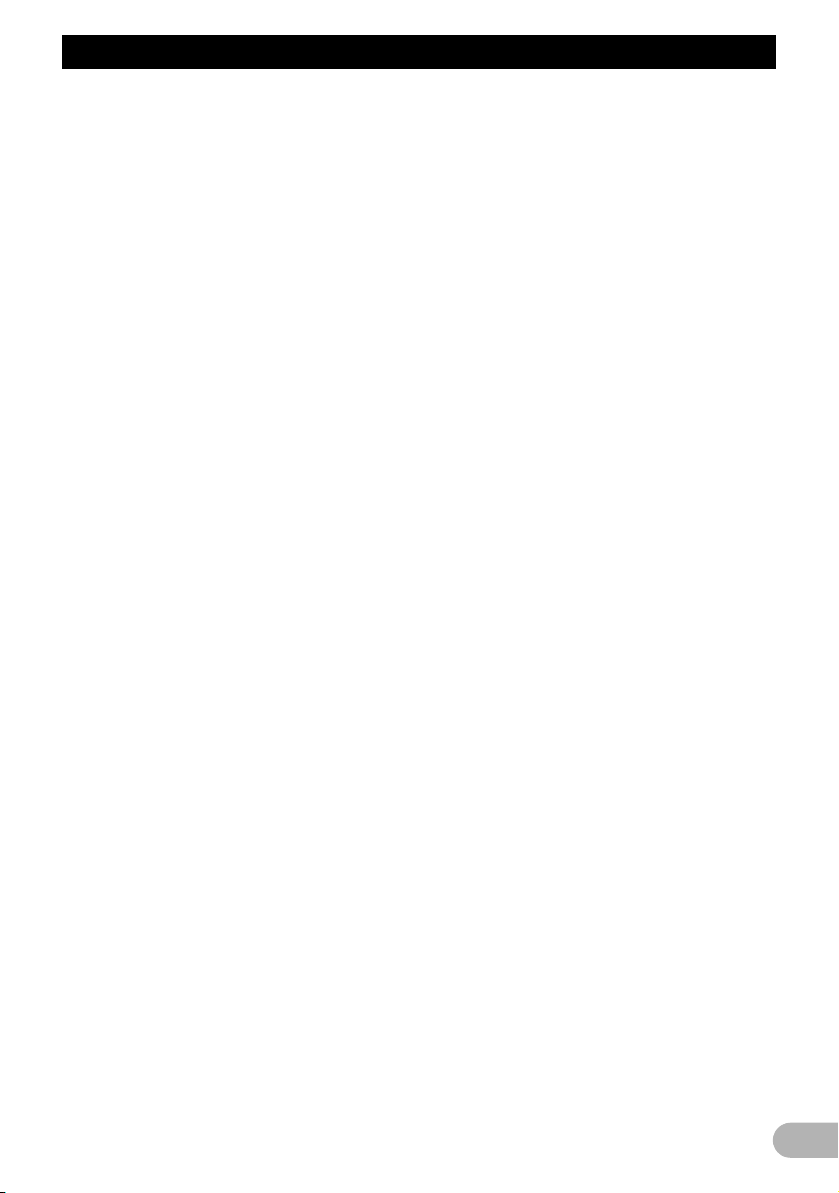
Sisältö
* Polttoaineen kulutus ................................ 64
* Matkahistorian tallentaminen .................. 65
"Suosikit"-kohdan merkinnän vienti ja tuonti . 65
* "Suosikit"-tiedon vienti ............................ 65
* "NavGate FEEDS" -apuohjelmassa
muokattujen "Suosikit"
-merkintöjen tuonti .................................. 66
"Polttoaineen kulutus" -tietojen vienti
"Vienti-/tuontivalikko" -näytöstä ................... 66
"PC-tila" -toiminto .......................................... 67
* Vaihtaminen "PC-tila" -toimintoon ........... 67
* "PC-tila" -toiminnon peruuttaminen ......... 67
Peruskäyttö ................................................ 68
Äänilähteen käyttö ......................................... 68
Äänentoistoruutuun vaihtaminen ................... 68
Yhteenveto ruutujen vaihdosta ...................... 69
Mitä kussakin valikossa voi tehdä ................. 70
Radion (FM) käyttö .................................... 71
Näytön lukeminen ......................................... 71
Käyttäminen laitteen painikkeilla ................... 71
Lähetystaajuuksien tallentaminen
ja hakeminen ............................................... 72
Voimakkaimpien lähetystaajuuksien
tallentaminen ............................................... 72
Virittäminen voimakkaisiin signaaleihin ......... 72
Virittäminen vaihtoehtoisille taajuuksille ........ 72
* PI-haku -toiminta ..................................... 73
* Automaattisen PI-haun käyttö
esiviritetyille asemille .............................. 73
Asemien rajoittaminen alueelliseen
ohjelmistoon ................................................ 73
Liikenneilmoitusten vastaanottaminen .......... 73
Uutislähetyksen automaattisen
vastaanottamisen käyttö ............................. 74
RDS-aseman hakeminen PTY-tietojen
perusteella .................................................. 74
* PTY-hälytyslähetysten
vastaanottaminen .................................... 74
PTY-lista ........................................................ 75
Radion (MW/LW) käyttö ............................ 76
Näytön lukeminen ......................................... 76
Käyttäminen laitteen painikkeilla ................... 76
Lähetystaajuuksien tallentaminen
ja hakeminen ............................................... 76
Voimakkaimpien lähetystaajuuksien
tallentaminen ............................................... 77
Virittäminen voimakkaisiin signaaleihin ......... 77
CD-äänilevyjen toisto ................................ 78
Näytön lukeminen ......................................... 78
Käyttäminen laitteen painikkeilla ................... 78
Kappaleen valitseminen listalta ..................... 79
Uusintatoistoalueen määrittäminen ............... 79
Kappaleiden soittaminen satunnaisessa
järjestyksessä ............................................. 79
CD:n kappaleiden skannaaminen ................. 79
Toisto ja tauko ............................................... 80
Edistyneen audiohakutoiminnon käyttäminen 80
ROM-levyllä olevien
musiikkitiedostojen soittaminen ........... 81
Näytön lukeminen ......................................... 81
Käyttäminen laitteen painikkeilla ................... 82
Kappaleen valitseminen listalta ..................... 82
Uusintatoistoalueen määrittäminen ............... 83
Kappaleiden soittaminen satunnaisessa
järjestyksessä ............................................. 83
Kansioiden ja kappaleiden skannaaminen .... 83
Toisto ja tauko ............................................... 83
Edistyneen audiohakutoiminnon
käyttäminen ................................................. 84
USB-laitteella olevien
musiikkitiedostojen soittaminen .......... 85
Näytön lukeminen ......................................... 85
Käyttäminen laitteen painikkeilla ................... 85
Tiedoston valitseminen listalta ...................... 86
Uusintatoistoalueen määrittäminen ............... 86
Tiedostojen soittaminen satunnaisessa
järjestyksessä ............................................. 87
Kansioiden ja tiedostojen skannaaminen ...... 87
Toisto ja tauko ............................................... 87
Edistyneen audiohakutoiminnon
käyttäminen ................................................. 87
iPodin käyttö ............................................. 88
Näytön lukeminen ......................................... 88
Käyttäminen laitteen painikkeilla ................... 89
Laulun valitseminen listalta ........................... 89
Uusintatoistoalueen määrittäminen ............... 90
Toisto ja tauko ............................................... 90
Edistyneen audiohakutoiminnon
käyttäminen ................................................. 90
Tämän navigointijärjestelmän
iPod-toiminnon käyttö omalta iPodilta ......... 90
Kappaleiden soittaminen satunnaisessa
järjestyksessä (sekoitus) ............................. 91
Kaikkien kappaleiden soittaminen
satunnaisessa järjestyksessä
(sekoita kaikki) ............................................ 91
Toistettavana olevaan kappaleeseen
liittyvien kappaleiden toistaminen ............... 91
Soveltuvien kohtien etsiminen
aakkosjärjestyksessä .................................. 91
Äänikirjan toistonopeuden asettaminen ........ 92
AUX-lähteen käyttö ................................... 93
Näytön lukeminen ......................................... 93
Lisälaitteen kytkeminen ................................. 93
"AUX"-lähteen valitseminen .......................... 93
Lähteen kytkeminen pois .............................. 93
Alkuasetusten muokkaus ......................... 94
"Initial Setting" -näytön avaaminen ............... 94
Valaistuksen värin määrittäminen ................. 94
FM-viritysaskeleen asettaminen ................... 94
Automaattisen PI-haun käyttö
(esiviritetyt asemat) ..................................... 94
Lisälaitteen kytkeminen ................................. 95
Takaulostulon ja subwoofer-säätimen
asettaminen ................................................ 95
Takaulostulon asetus .................................... 95
Puhelunaikaisen vaimennuksen/
hiljennyksen kytkeminen ............................. 95
Äänen säädöt ............................................ 96
"Audio Menu" -näytön avaaminen ................. 96
Balanssisäädön käyttö .................................. 96
Taajuuskorjaimen käyttö ............................... 96
* Taajuuskorjaimen käyrien hakeminen .... 96
* Taajuuskorjaimen käyrien säätäminen ... 97
Loudness-säätö ............................................ 97
5
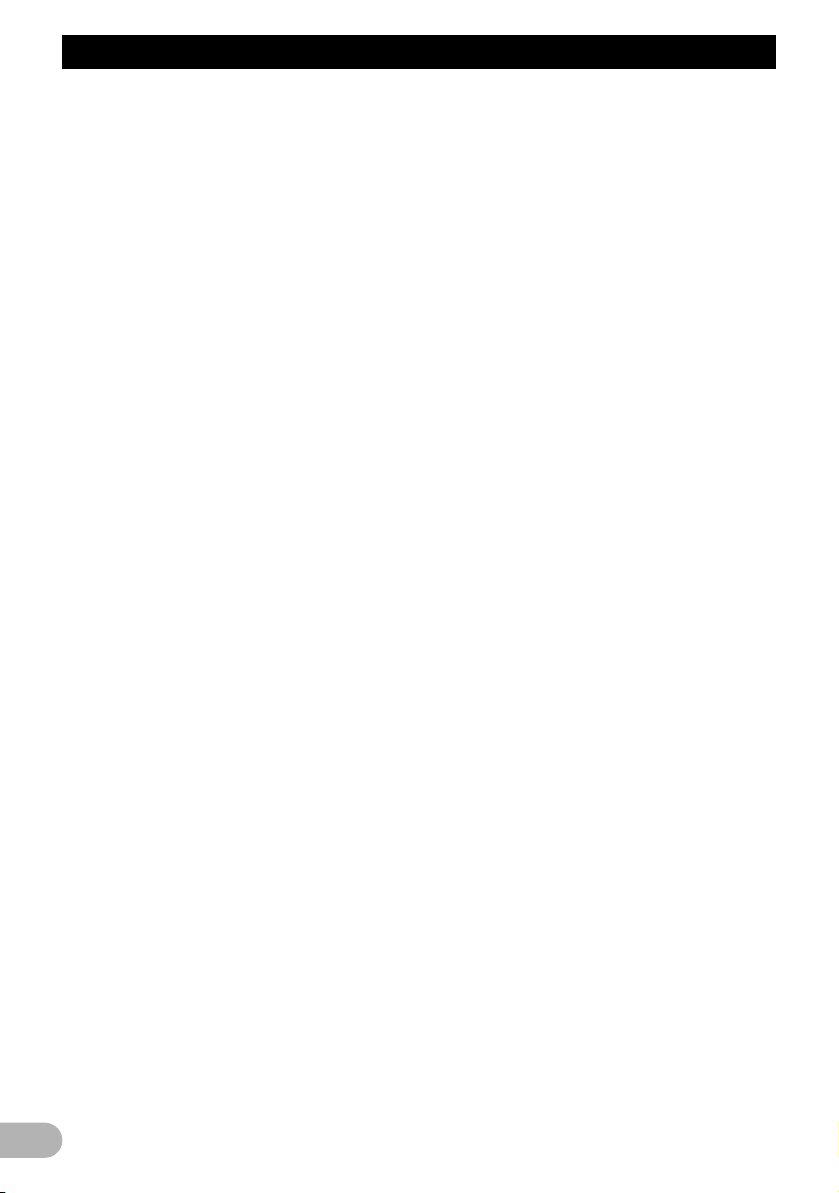
Sisältö
Subwoofer-ulostulon käyttö ........................... 98
Ylipäästösuotimen käyttö .............................. 98
Lähteen tasojen säätö ................................... 98
Basson vahvistaminen (Bass) ....................... 99
Muut toiminnot ........................................ 100
Navigointijärjestelmän palauttaminen
oletus- tai tehdasasetuksiin ....................... 100
* Poistettavien kohteitten asettaminen .... 101
Liite ........................................................... 103
Vianmääritys ............................................... 103
Viestit ja niihin reagoiminen ........................ 106
Äänitoimintoja koskevat viestit .................... 107
Paikannustekniikka ..................................... 109
* Paikannus GPS:n avulla ....................... 109
* Karttaan vertaaminen ............................ 109
Suurten vikojen hallinta ............................... 109
* Kun GPS-paikannus ei ole
mahdollista ............................................ 109
* Tilanteet, joissa huomattavat
paikannusvirheet ovat
todennäköisiä ........................................ 110
Reitin asettamisen tiedot ............................. 112
* Reitin haun tiedot .................................. 112
Levyjen käsittely ja hoito ............................. 113
* Sisäänrakennettu asema ja hoito .......... 113
* Levyjen toiston ympäristövaatimukset .. 113
Toistettavat levyt ......................................... 113
* CD ......................................................... 113
Soitettavan median lisätiedot ...................... 113
* Yhteensopivuus .................................... 113
* Median yhteensopivuustaulukot ............ 115
Bluetooth ..................................................... 116
SD- ja SDHC-logot ...................................... 117
WMA ........................................................... 117
AAC ............................................................. 117
Lisätietoja liitettävistä iPodeista .................. 117
iPod ............................................................. 117
iPhone ......................................................... 118
iTunes ......................................................... 118
LCD-näytön oikea käyttö ............................. 118
* LCD-näytön käsittely ............................. 118
* Nestekidenäyttö (LCD) .......................... 118
* LCD-näytön ylläpito ............................... 119
* LED (valodiodi) -taustavalo ................... 119
Näyttötiedot ................................................. 120
* "Navigointivalikko"-näyttö ...................... 120
* "Asetusvalikko"-näyttö .......................... 120
* "Puhelinvalikko"-näyttö ......................... 121
Sanasto ....................................................... 121
Tekniset tiedot ............................................. 123
6
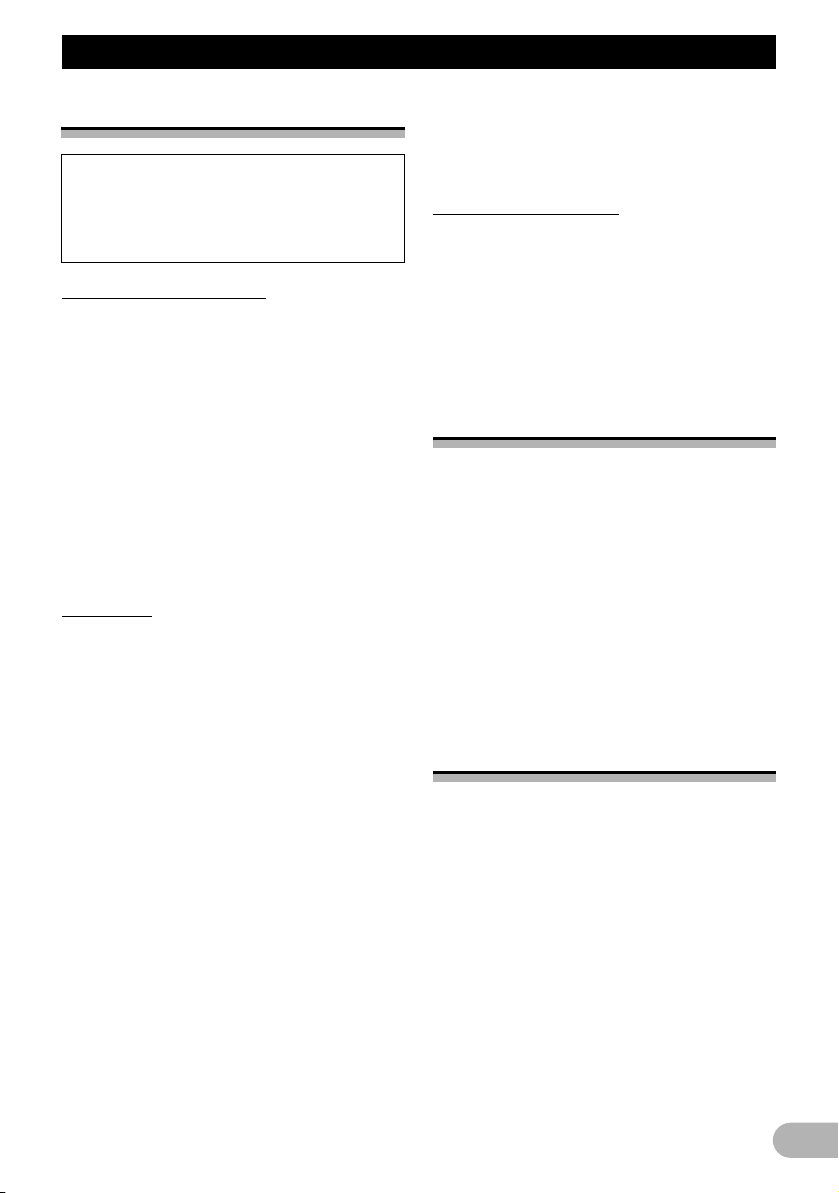
Johdanto
Johdanto
Yleiskatsaus käsikirjaan
Muista lukea "Tärkeitä tietoja käyttäjälle"
(erillinen käsikirja) ennen tämän tuotteen
käyttämistä. Se sisältää varoituksia,
huomautuksia ja muita tärkeitä tietoja, jotka
on syytä ottaa huomioon.
Tämän käsikirjan käyttö
Toimintaohjeiden löytäminen eri
toimenpiteitä varten
Kun olet päättänyt, mitä haluat tehdä, löydät
tarvitsemasi sivun "sisällysluettelon" avulla.
Toimintamenetelmän löytäminen
valikkonimen avulla
Jos haluat tarkistaa kunkin ruuduilla näytetyn
kohdan merkityksen, löydät tarvitsemasi
sivun kohdasta "Näyttötiedot" käsikirjan
lopussa.
Sanasto
Etsi termien merkitykset sanastosta.
Esitystapa
Ennen kuin jatkat, lue seuraavat tiedot tässä
oppaassa käytetyistä esitystavoista. Näiden
esitystapojen tunteminen on avuksi, kun
opettelet uuden laitteen käyttöä.
• Navigointijärjestelmän painikkeiden nimet
kirjoitetaan ISOILLA KIRJAIMILLA,
LIHAVOITUNA:
esim.)
MENU-painike, MAP-painike.
• Eri valikoissa, ruutuotsikoissa ja
toimintaosissa olevat kohteet kirjoitetaan
lihavoituina:
esim.)
"Navigointivalikko" -ruutu tai "Audio
Source" -ruutu
• Ruudussa käytettävissä olevat
kosketuspaneelin näppäimet kirjoitetaan
lihavoituna hakasulkuihin [ ]:
esim.)
[Osoite], [Asetukset].
• Lisätiedot, vaihtoehdot ja muut ilmoitukset
esitetään seuraavassa muodossa:
esim.)
❒ Ellei kodin sijaintia ole vielä tallennettu,
aseta se ensimmäiseksi.
• Viitteet esitetään seuraavasti:
esim.)
➲ Lisätietoja on kohdassa "Kodin
tallentaminen" sivulla 40.
Sanaston määritelmiä
"USB-tallennuslaite"
Pelkkää USB-muistia nimitetään "USBtallennuslaitteeksi".
"SD-muistikortti"
SD- ja SDHC -muistikortteja nimitetään
yhteisesti "SD-muistikortiksi"
Huomautus MP3-tiedoston
käytöstä
Tämän navigointijärjestelmän mukana seuraa
vain oikeus yksityiseen, ei-kaupalliseen
käyttöön. Tuotteen ostaminen ei anna
oikeutta käyttää tuotetta kaupalliseen (voittoa
tuottavaan) reaaliaikaiseen lähettämiseen
(ääniaalloilla, satelliitin kautta, kaapelin kautta
ja/tai muuten), lähettämiseen/streamjulkaisuun Internetin, intranetin ja/tai muiden
verkkojen tai muiden elektronisten
jakelujärjestelmien, kuten maksullisten tai
tilattavien audiolähetysten, kautta. Sellaiseen
toimintaan tarvitaan erillinen lisenssi.
Lisätietoja on osoitteessa
http://www.mp3licensing.com.
iPod-yhteensopivuus
Tämä tuote tukee ainoastaan seuraavia iPodmalleja ja iPod-ohjelmistoversioita. Muut eivät
mahdollisesti toimi kunnolla.
• iPod nano (1. sukupolvi), versio 1.3.1
• iPod nano (2. sukupolvi), versio 1.1.3
• iPod nano (3. sukupolvi), versio 1.1.3
• iPod nano (4. sukupolvi), versio 1.0.3
• iPod (5. sukupolvi), versio 1.3
• iPod classic, versio 2.0
• iPod touch (1. sukupolvi), versio 1.1.5
• iPod touch (2. sukupolvi), versio 2.2
• iPhone, versio 2.2
• iPhone 3G, versio 2.2
❒ Tässä oppaassa iPod- ja iPhone -laitteisiin
viitataan nimellä iPod.
7
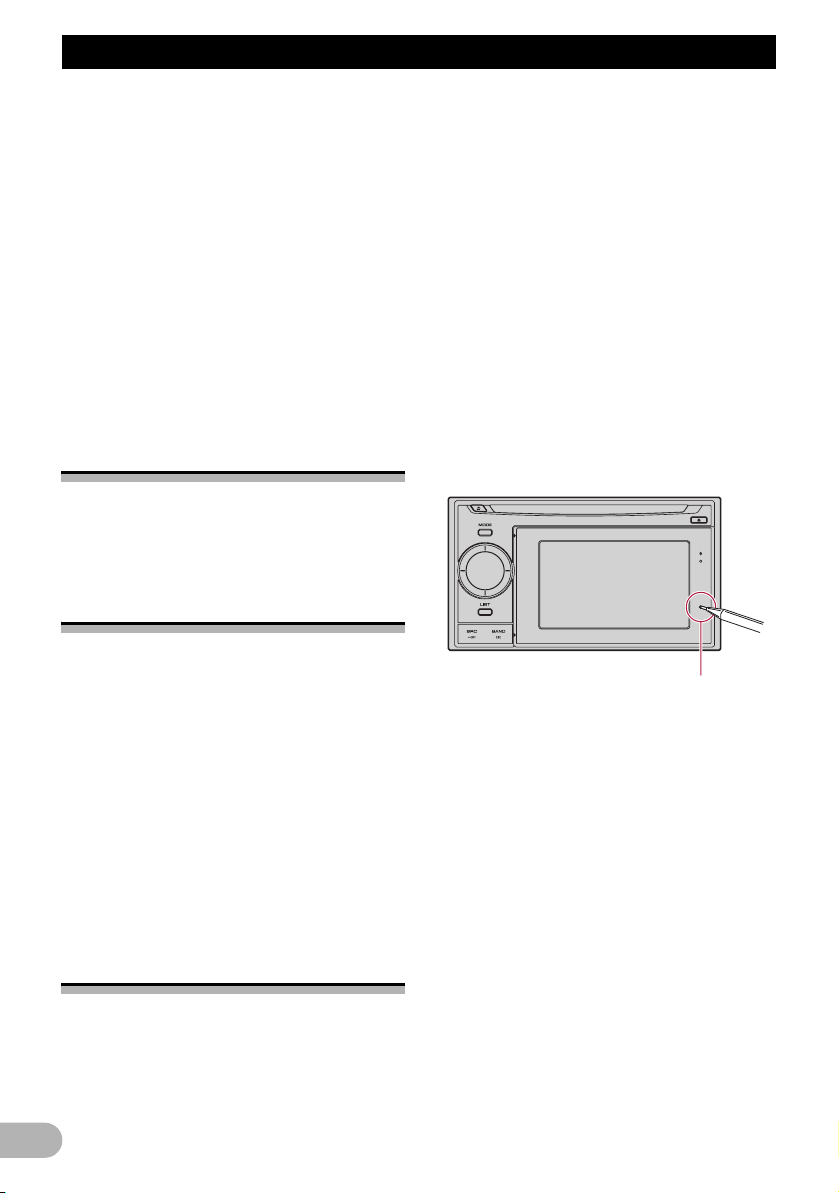
Johdanto
❒ Kun tätä navigointijärjestelmää käytetään
Pioneer USB-käyttöliittymäkaapelin kanssa
iPodia varten (CD-IU50) kanssa (myydään
erikseen), voidaan navigointijärjestelmällä
ohjata yhteensopivaa iPod-laitetta.
❒ Parasta mahdollista suorituskykyä varten
suosittelemme uusimman iPodohjelmistoversion käyttöä.
❒ Käyttötavat voivat vaihdella iPod-mallista ja
-ohjelmistoversiosta riippuen.
❒ Katso web-sivultamme lisätietoja iPod-
yhteensopivuudesta tämän
navigointijärjestelmän kanssa.
❒ iPod on Yhdysvalloissa ja muissa maissa
rekisteröity Apple Inc.:in tavaramerkki.
❒ iPhone on Apple Inc. -yhtiön tavaramerkki.
Karttojen kattavuus
Katso web-sivultamme lisätietoja tämän
navigointijärjestelmän karttojen
kattavuudesta.
LCD-paneelin ja näytön
suojaaminen
❒ Älä altista LCD-näyttöä suoralle
auringonvalolle, kun laitetta ei käytetä.
Pitkäaikainen altistaminen suoralle
auringonvalolle voi johtaa LCD-näytön
vaurioitumiseen johtuen korkeasta
lämpötilasta.
❒ Kun käytät matkapuhelinta, pidä
matkapuhelimen antenni etäällä LCDnäytöstä, jotta videossa ei näkyisi pilkkuina,
väriraitoina jne. ilmeneviä häiriöitä.
❒ Jotta LCD-näyttö ei vaurioidu, kosketa
kosketuspaneelin näppäimiä ainoastaan
sormella. (Osoitinkynä on tarkoitettu
erikoiskalibrointiin. Älä käytä osoitinkynää
normaalikäytössä.)
➲ Katso lisätietoja poistettavista kohteista
kohdasta "Poistettavien kohteitten
asettaminen" sivulla 101.
Mikroprosessori on nollattava seuraavissa
tilanteissa:
• Ennen asennuksen jälkeistä ensimmäistä
käyttöä.
• Jos laite ei toimi kunnolla.
• Jos järjestelmän käytön kanssa näyttää
olevan ongelmia.
• Muutettaessa laitteiston kokoonpanoa.
• Lisättäessä/poistettaessa
navigointijärjestelmään liitettyjä
lisävarusteita.
• Jos ajoneuvon kartalla näytetyssä
sijainnissa on merkittävä paikannusvirhe.
* Paina RESET-painiketta kynänterällä tai
muulla terävällä esineellä.
RESET-painike
Mikroprosessorin nollaus
!VAARA
RESET-painikkeen painaminen tyhjentää
audiolähteen asetukset tyhjentämättä kaikkia
navigointitoimintojen kohtia. Katso asiaan
liittyvää osaa ennen tyhjentämistä.
8
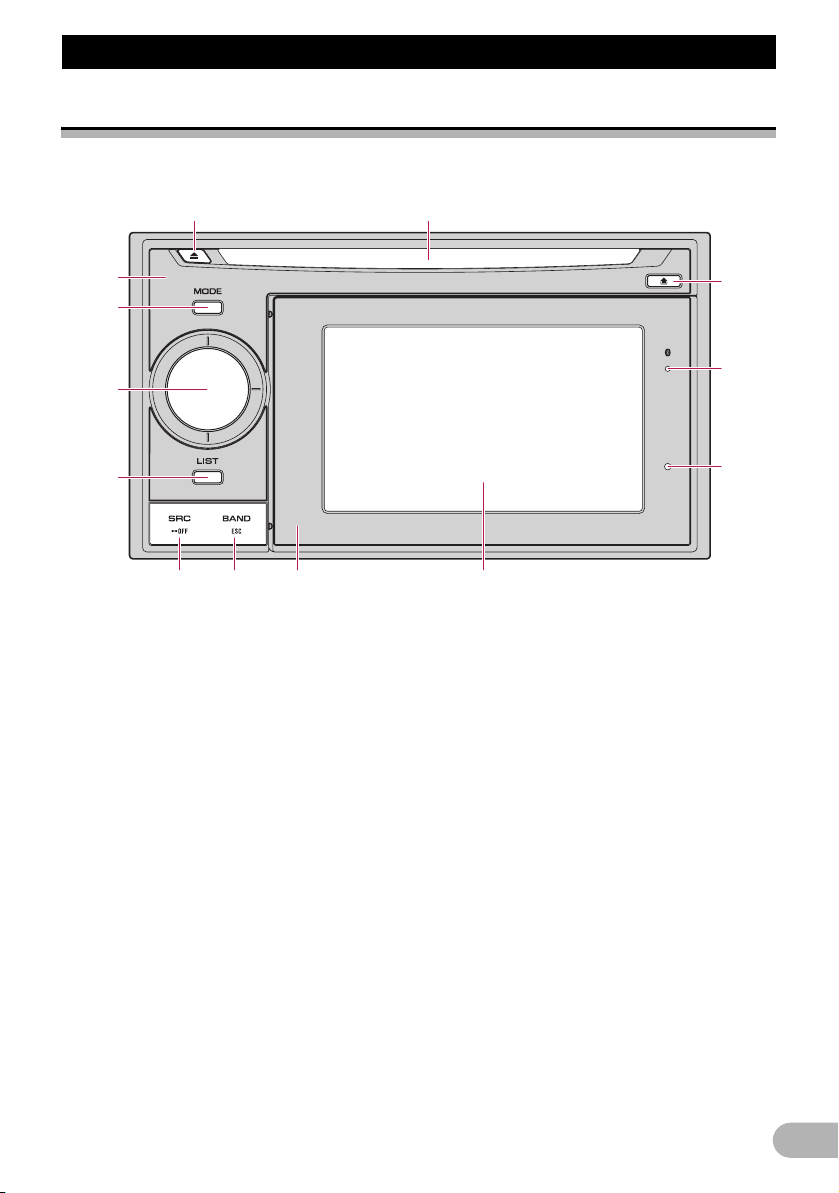
Ennen kuin aloitat
Ennen kui n aloitat
Osien nimien ja toimintojen tarkastaminen
Tässä luvussa kuvataan osien nimet ja
painikkeiden päätoiminnot.
12
3
4
5
6
78
햲 Levyn syöttöaukko
Syötä toistettava levy.
➲ Katso lisätietoja toiminnosta kohdasta
"Levyn asettaminen ja poistaminen" sivulla
10.
햳 EJECT-painike
Tällä painikkeella poistetaan levy
levypesästä.
햴 Päälaite
햵 MODE-painike
• Tätä painamalla vaihdetaan karttanäytön ja
äänentoistonäytön välillä.
• Avaa karttanäyttö navigointitoiminnon
näytön ollessa ruudulla painamalla tätä.
햶 MULTI-CONTROL
MULTI-CONTROL -säädintä käytetään vain
äänentoistojärjestelmän toimintoihin.
➲ Katso lisätietoja kuvauksista sivuilla 68–96.
•Kierrä;
Äänilähteen voimakkuuden säätö.
• Siirrä MULTI-CONTROL vasemmalle tai
oikealle;
d
c
b
a9
Voit vaihtaa taajuutta askel kerrallaan tai
käyttää kappalehakua.
• Siirrä edelleen MULTI-CONTROL
vasemmalle tai oikealle;
Voit tehdä manuaalisen virityshaun tai
kelata nopeasti eteen- tai taaksepäin.
햷 LIST-painike
Tätä painiketta käytetään vain
äänitoimintoihin.
➲ Katso lisätietoja kuvauksista sivuilla 68–96.
햸 SRC/OFF -painike
Tätä painiketta käytetään vain
äänitoimintoihin.
➲ Katso lisätietoja kuvauksista sivuilla 68–96.
햹 BAND/ESC -painike
Tätä painiketta käytetään vain
äänitoimintoihin.
➲ Katso lisätietoja kuvauksista sivuilla 68–96.
햺 Irrotettava laite
햻 LCD-näyttö
햽 RESET-painike
9
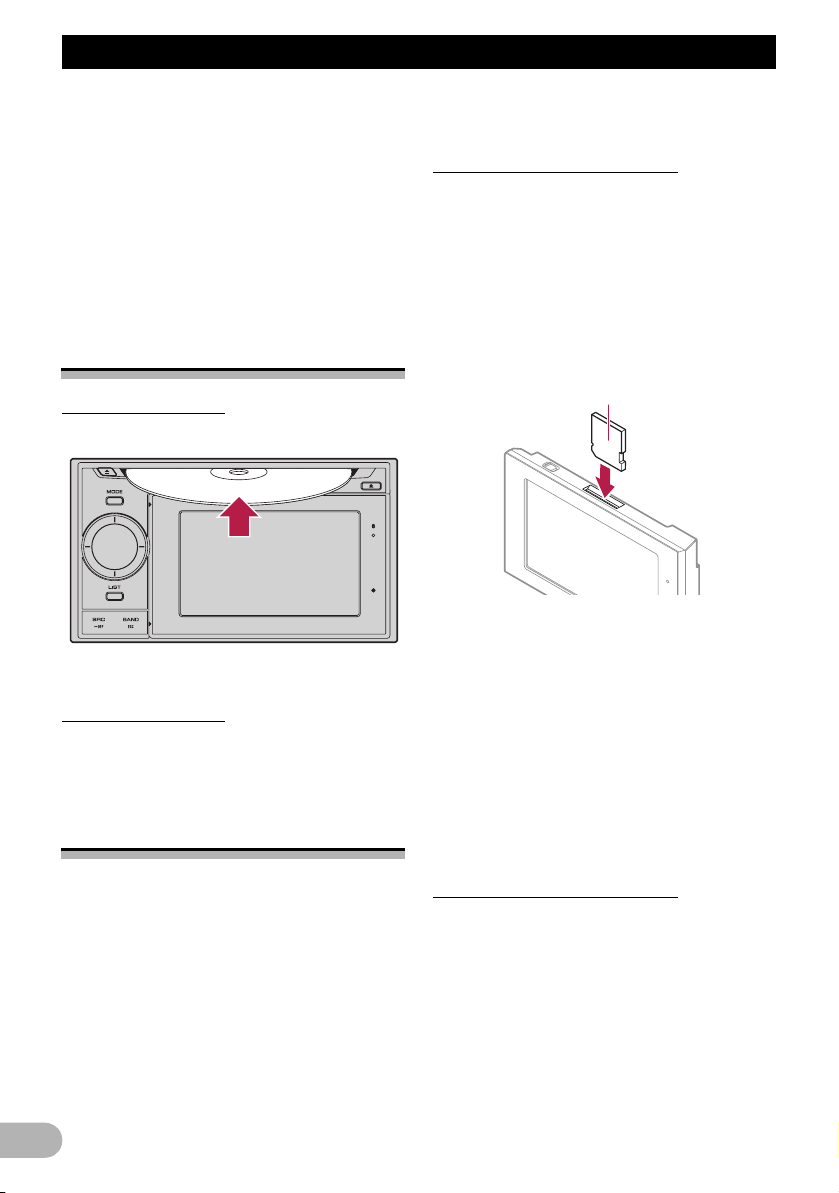
Ennen kuin aloitat
➲ Lisätietoja on kohdassa "Mikroprosessorin
nollaus" sivulla 8.
햾 Bluetooth-yhteyden tilan ilmaisin
Syttyy, kun puhelin on liitetty
navigointijärjestelmään pariksi langattomalla
Bluetooth-tekniikalla.
햿 DETACH -painike
Paina poistaaksesi irrotettavan laitteen
päälaitteesta.
Levyn asettaminen ja
poistaminen
Levyn syöttäminen
* Aseta levy levypesään.
❒ Älä työnnä levypesään muuta kuin levyjä.
Levyn poistaminen
* Paina EJECT -painiketta.
Levy poistetaan.
SD-muistikortin syöttäminen
ja poistaminen
!VAARA
• Pidä vale-SD-kortti poissa pikkulasten
ulottuvilta, jotteivät he vahingossa nielisi
sitä.
• Vältä tietojen häviäminen ja
tallennuslaitteen vahingoittuminen
jättämällä kortti navigointijärjestelmään
tietojen siirron ajaksi.
• Jos tallennuslaitteessa tapahtuu jostain
syystä tietojen häviämistä tai
sotkeutumista, ei tietoja yleensä pystytä
palauttamaan. Pioneer ei vastaa tietojen
häviämisestä tai sotkeutumisesta johtuvia
vahinkoja, kustannuksia tai kuluja.
SD-muistikortin syöttäminen
1. Irrota irrotettava laite päälaitteesta.
➲ Lisätietoja on kohdassa "Irrotettavan
laitteen irrottaminen ja kiinnittäminen"
sivulla 14.
2. Syötä SD-muistikortti SD-korttipaikkaan.
Työnnä kortti irrotettavan laitteen päältä
sisään kosketuspää edellä ja paina sitä
paikalleen, kunnes se naksahtaa ja lukittuu
täysin.
Etikettipuoli
❒ Tässä järjestelmässä ei voida käyttää
multimediakorttia (MMC).
❒ Yhteensopivuutta kaikkien SD-
muistikorttien kanssa ei voida taata.
❒ Tämä laite ei ehkä toimi parhaimmalla
tehollaan joidenkin SD-muistikorttien
kanssa.
❒ Älä syötä SD-korttipaikkaan mitään muuta
kuin SD-muistikortti tai vale-SD-muistikortti.
❒ Kun työnnät laitteeseen SD-muistikortin,
joka sisältää omia POI-tietojasi,
navigointijärjestelmä käynnistyy uudelleen.
SD-muistikortin poistaminen
1. Avaa "Navigointivalikko"-näyttö.
2. Kosketa [Poista SD-kortti].
Näyttöön tulee navigointijärjestelmän
uudelleenkäynnistämisen tarpeesta
ilmoittava viesti.
10
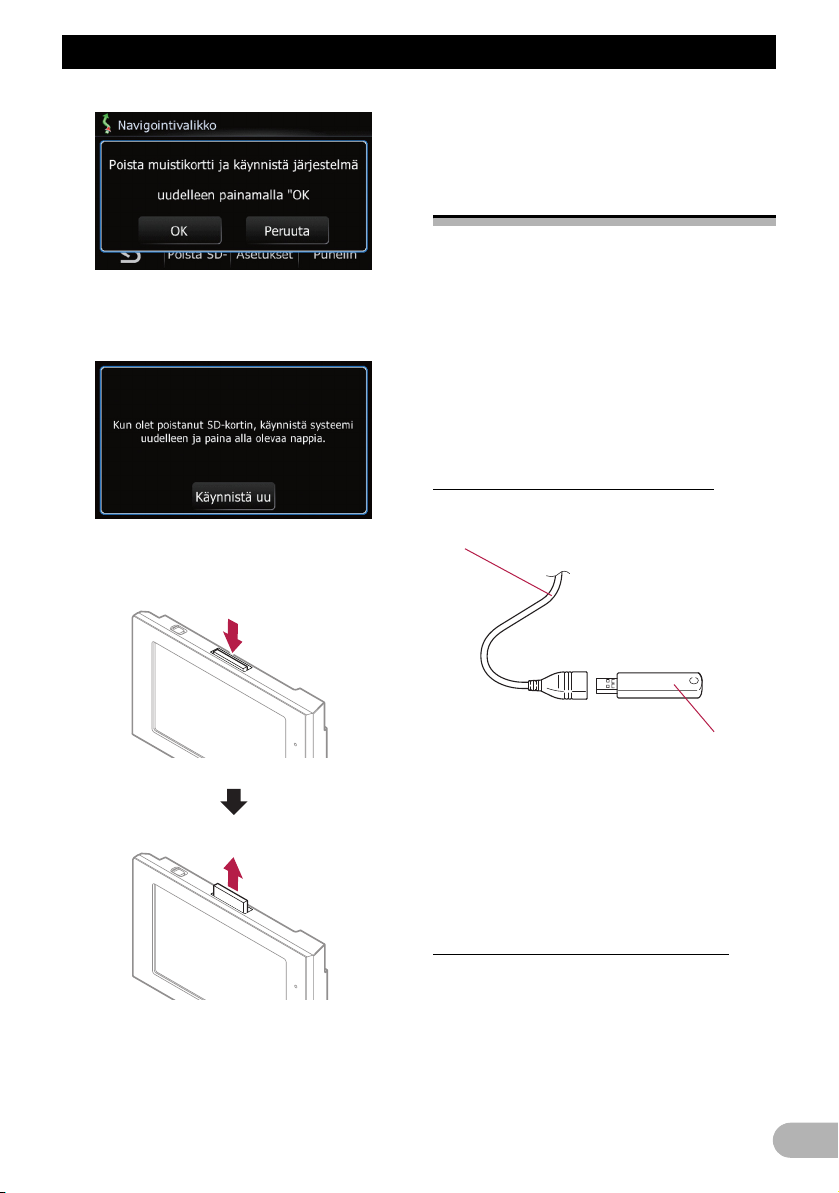
Ennen kuin aloitat
3. Kosketa [OK].
Navigointijärjestelmä käynnistyy uudelleen ja
näyttöön tulee seuraava viesti.
4. Paina SD-muistikorttia, kunnes se
napsahtaa.
SD-muistikortti tulee ulos.
6. Kosketa [Käynnistä uudelleen].
Navigointijärjestelmä käynnistyy uudelleen.
USB-tallennuslaitteen
liittäminen ja irrottaminen
!VAARA
• Vältä tietojen häviäminen ja
tallennuslaitteen vahingoittuminen
jättämällä kortti navigointijärjestelmään
tietojen siirron ajaksi.
• Jos tallennuslaitteessa tapahtuu jostain
syystä tietojen häviämistä tai
sotkeutumista, ei tietoja yleensä pystytä
palauttamaan. Pioneer ei vastaa tietojen
häviämisestä tai sotkeutumisesta johtuvia
vahinkoja, kustannuksia tai kuluja.
USB-tallennuslaitteen liittäminen
* Liitä USB-tallennuslaite USB-liittimeen.
USB-liitin
5. Vedä SD-muistikortti pois.
❒ Aseta vale-SD-kortti sisään, jottei SD-
korttipaikkaan mene pölyä muistikortin
puuttuessa.
USB-tallennuslaite
❒ Yhteensopivuutta kaikkien USB-
tallennuslaitteiden kanssa ei voida taata.
Tämä navigointijärjestelmä ei ehkä toimi
parhaalla tehollaan joidenkin USBtallennuslaitteiden kanssa.
❒ Kytkeminen USB-hubin kautta ei ole
mahdollista.
USB-tallennuslaitteen irrottaminen
* Vedä USB-muisti irti tarkistettuasi, ettei
sen tietoja ole käytössä.
11
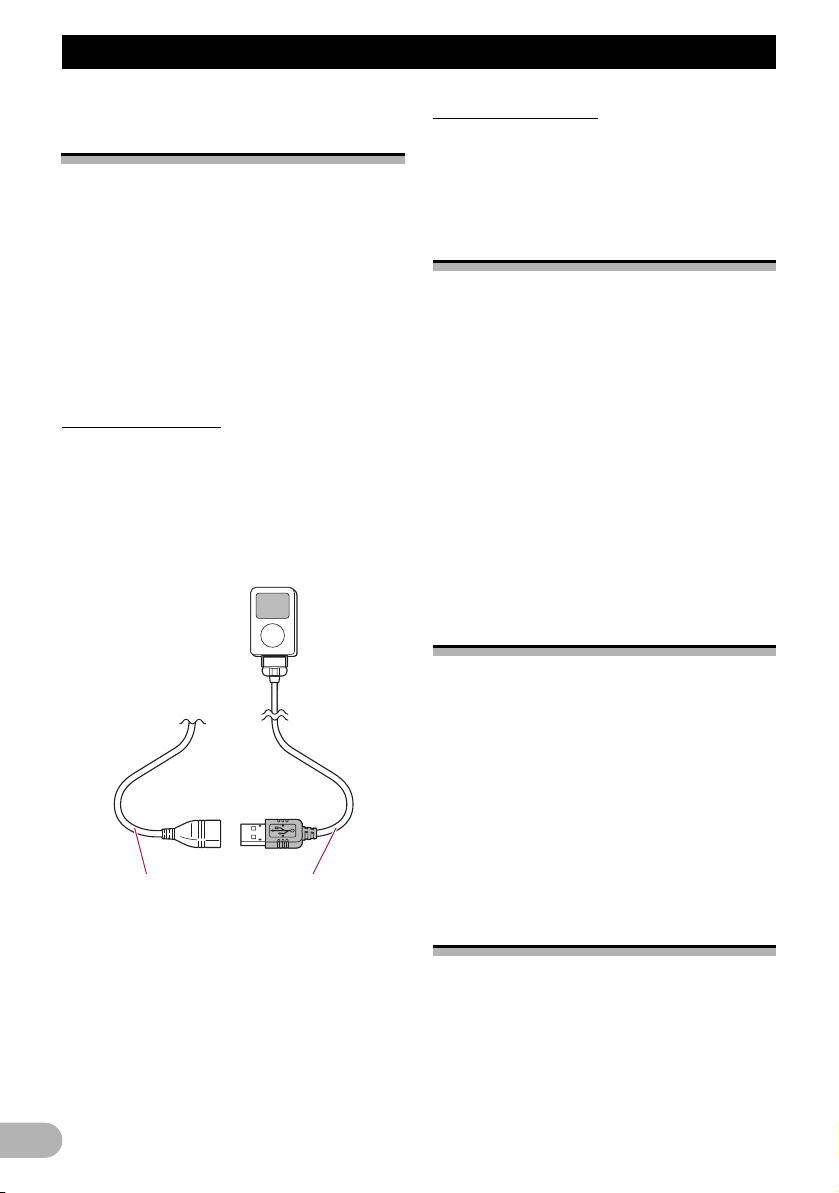
Ennen kuin aloitat
iPodin kytkeminen ja
irrottaminen
!VAARA
• Vältä tietojen häviäminen ja
tallennuslaitteen vahingoittuminen
jättämällä kortti navigointijärjestelmään
tietojen siirron ajaksi.
• Jos tallennuslaitteessa tapahtuu jostain
syystä tietojen häviämistä tai
sotkeutumista, ei tietoja yleensä pystytä
palauttamaan. Pioneer ei vastaa tietojen
häviämisestä tai sotkeutumisesta johtuvia
vahinkoja, kustannuksia tai kuluja.
iPodin kytkeminen
iPod voidaan kytkeä navigointijärjestelmään
iPodin USB-liitäntäkaapelilla.
❒ Kytkemistä varten tarvitaan iPodin USB-
käyttöliittymäkaapeli (CD-IU50) (myydään
erikseen).
1. Vedä USB-muisti irti tarkistettuasi, ettei
sen tietoja ole käytössä.
USB-liitin iPodin USB-
käyttöliittymäkaapeli
❒ Katso web-sivultamme lisätietoja iPod-
yhteensopivuudesta tämän
navigointijärjestelmän kanssa.
❒ Kytkeminen USB-hubin kautta ei ole
mahdollista.
2. Kytke iPod.
iPodin irrottaminen
* Vedä iPodin USB-käyttöliittymäkaapeli
irti, sen jälkeen kun on tarkastettu, ettei
sen tietoja ole käytössä.
Laitteen suojaaminen
varkaudelta
Irrotettava laite voidaan irrottaa päälaitteesta
varkauden estämiseksi.
➲ Lisätietoja on kohdassa "Irrotettavan
laitteen irrottaminen ja kiinnittäminen"
sivulla 14.
!VAARA
• Älä koskaan tartu näyttöön tai painikkeisiin
lujasti tai käytä liikaa voimaa irrotuksen ja
kiinnityksen yhteydessä.
• Suojaa irrotettavaa laitetta liiallisilta iskuilta.
• Pidä irrotettava laite pois auringonvalosta
ja korkeista lämpötiloista.
• Irrotettuasi irrotettavan laitteen pidä se
turvallisessa paikassa, jossa se ei
naarmuunnu tai vahingoitu.
Käynnistyksestä sulkemiseen
1. Käynnistä järjestelmä käynnistämällä
moottori.
❒ Jotta LCD-näyttö ei vaurioidu, kosketa
kosketuspaneelin näppäimiä ainoastaan
sormella. (Osoitinkynä on tarkoitettu
erikoiskalibrointiin. Älä käytä osoitinkynää
normaalikäytössä.)
2. Päätä järjestelmän käyttö sammuttamalla
ajoneuvon moottori.
Myös navigointijärjestelmä sammuu.
Ensimmäinen
käynnistäminen
Valitse navigointijärjestelmän ensimmäisen
käytön yhteydessä käytettävä kieli.
1. Käynnistä järjestelmä käynnistämällä
moottori.
Lyhyen tauon jälkeen navigoinnin
aloitusnäyttö avautuu.
12
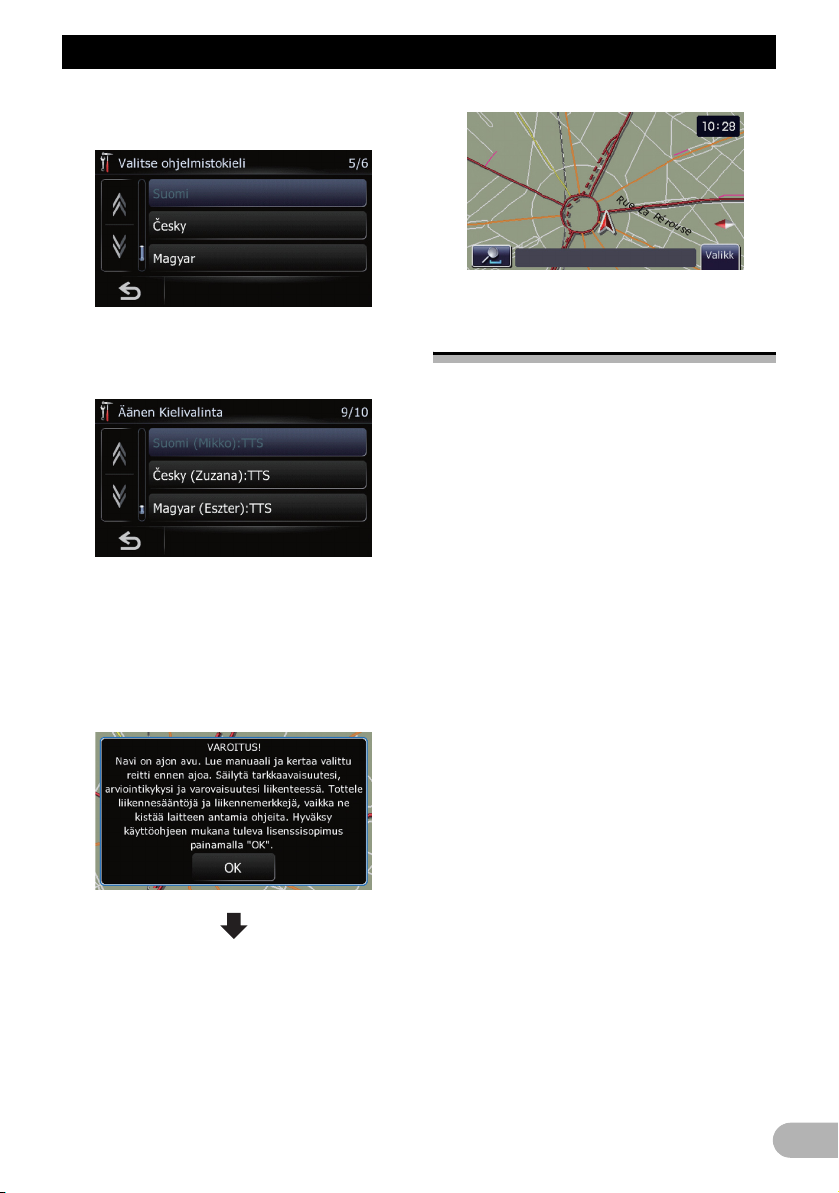
Ennen kuin aloitat
Tämän jälkeen avautuu "Valitse
ohjelmistokieli" -näyttö.
Karttanäyttö avautuu.
2. Kosketa kieltä, jota haluat käyttää
näytöllä.
Äänen kielivalinta -näyttö avautuu.
3. Kosketa kieltä, jota haluat käyttää
ääniohjauksessa.
Navigointijärjestelmä käynnistyy nyt
uudestaan.
4. Lue huolellisesti vastuuvapautuslauseke
yksityiskohtia myöten ja kosketa sitten
[OK], jos hyväksyt ehdot.
Tavanomainen käynnistys
* Käynnistä järjestelmä käynnistämällä
moottori.
❒ Näyttöön tuleva näyttöruutu vaihtelee
edellisistä olosuhteista riippuen.
❒ Kun reittiä ei ole, vastuuvapautuslauseke
näytetään navigointijärjestelmä
uudelleenkäynnistyksen jälkeen.
Lue huolellisesti vastuuvapautuslauseke
yksityiskohtia myöten ja kosketa sitten
[OK], jos hyväksyt ehdot.
13
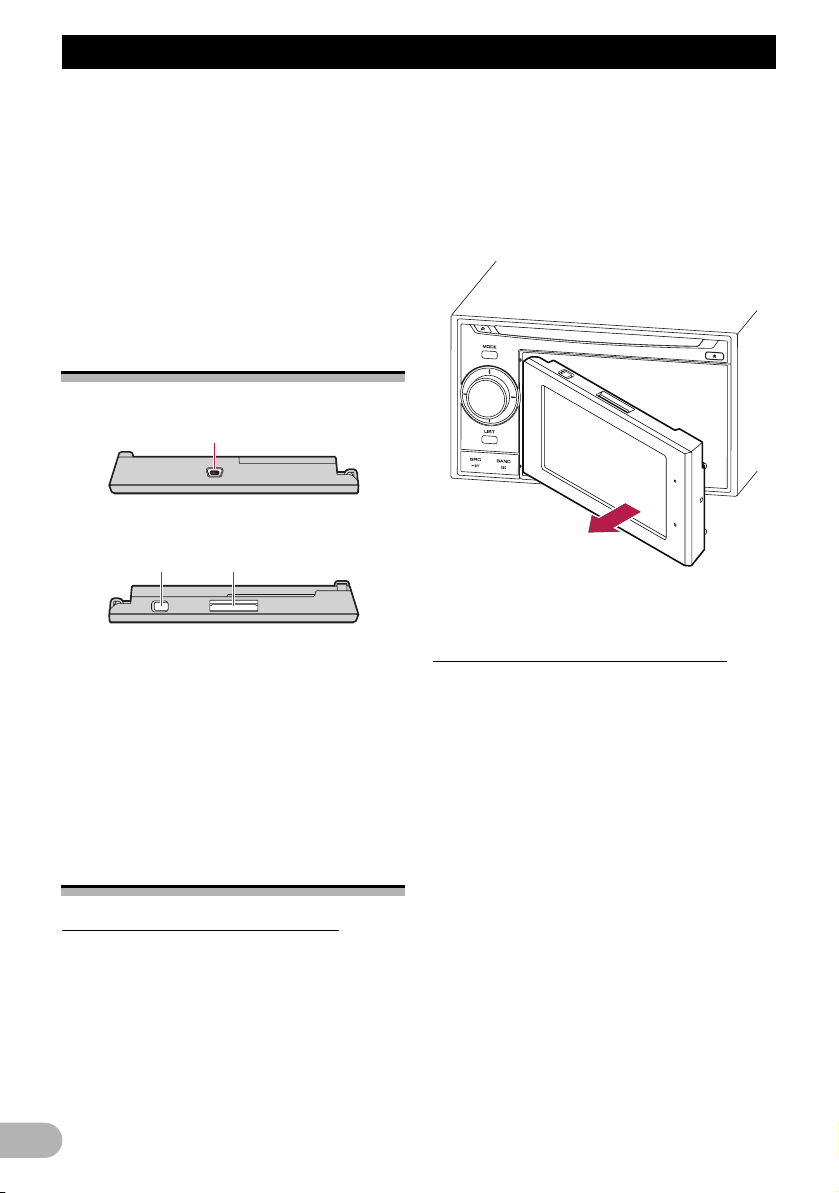
Irrotettavan laitteen käyttö
Irrotettavan laitteen käyttö
Irrotettavan laitteen irrottaminen päälaitteesta
mahdollistaa reittien asettamisen ja
sijaintipaikkojen etsimisen myös oltaessa
auton ulkopuolella.
Voit myös liittää irrotettavan laitteen
tietokoneeseesi mukana toimitettua USBjohtoa käyttäen.
Tässä kappaleessa kuvataan, miten
irrotettavaa laitetta käytetään, kun sitä ei ole
kiinnitetty päälaitteeseen.
Osien nimien ja toimintojen
tarkastaminen
Irrotettavan laitteen pohja
1
Irrotettavan laitteen yläpuoli
32
1. Vapauta irrotettava laite painamalla
DETACH -painiketta.
2. Vedä etupaneelia oikeasta reunasta
varovasti ulospäin.
Varo pudottamasta irrotettavaa laitetta ja
suojaa sitä vedeltä ja muilta nesteiltä
estääksesi pysyvät vauriot.
3. Säilytä irrotettavaa laitetta mukana
toimitetussa kotelossa.
햲 USB-liitin
Tällä liitetään laite tietokoneeseen.
햳 Virtakytkin
Tällä kytketään irrotettava laite päälle ja pois.
햴 SD-korttipaikka
➲ Katso lisätietoja kohdasta "SD-muistikortin
syöttäminen ja poistaminen" sivulla 10.
Irrotettavan laitteen
irrottaminen ja kiinnittäminen
Irrotettavan laitteen irrottaminen
❒ Päälaitetta ei voida käyttää, kun irrotettava
laite on irrotettu siitä.
❒ Irrotettavan laitteen irrottaminen kytkee
äänilähteen automaattisesti pois päältä.
❒ Irrotettavan laitteen irrottaminen
äänentoistojärjestelmän näytön ollessa
näyttöruudulla kytkee äänilähteen
automaattisesti pois päältä ja vaihtaa
näyttöön karttaruudun.
14
Irrotettavan laitteen kiinnittäminen
❒ Jos irrotettava laite kytketään päälle ennen
sen kiinnittämistä päälaitteeseen, se ei
kytkeydy pois päältä, kun virtalukko
käännetään off-asentoon (ACC OFF).
1. Katkaise virta irrotettavasta laitteesta.
2. Työnnä irrotettavaa laitetta vasemmalle,
kunnes se napsahtaa.
Irrotettava laite ja päälaite kytketään kiinni
toisiinsa vasemmalta sivulta. Varmista, että
irrotettava laite on kytketty pitävästi
päälaitteeseen.
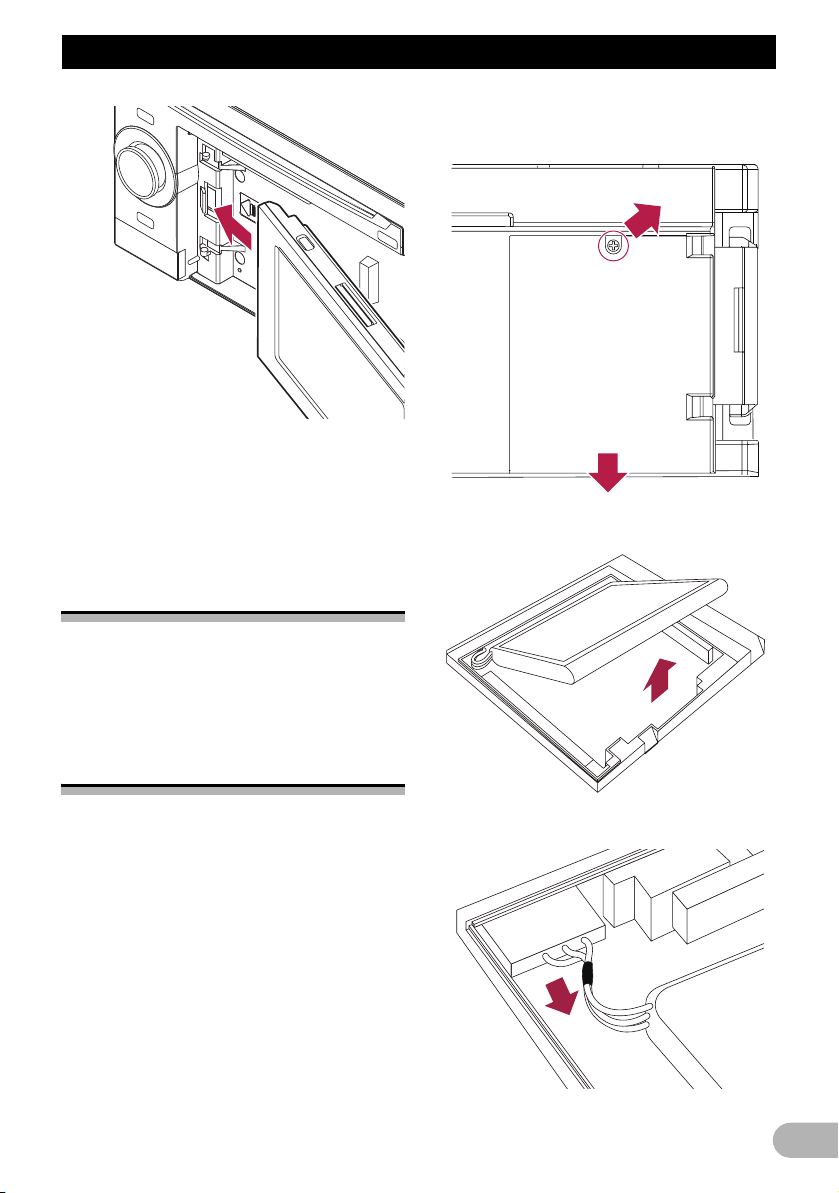
Irrotettavan laitteen käyttö
3. Paina irrotettavaa laitetta oikealta puolelta
keskeltä, kunnes se on lujasti paikallaan.
Jos et saa irrotettavaa laitetta kiinnitettyä
päälaitteeseen, yritä uudelleen, mutta älä
käytä liiallista voimaa, koska laite saattaa
vaurioitua.
Akun asennus
1. Irrota ruuvi irrotettavan laitteen takaa.
2. Työnnä kansi irti.
3. Poista akku.
!VAARA
• Älä missään nimessä yritä vaihtaa akkua
itse.
• Vain Pioneerin huoltohenkilökunta saa
vaihtaa akun.
Akun hävittäminen
! VAROITUS
• Pidä akkuyksikkö poissa pikkulasten
ulottuvilta, jotteivät he vahingossa nielisi
sitä.
• Akkuja (akkupakettia tai asennettuja
akkuja) ei saa altistaa liialliselle
kuumuudelle, esim. auringonvalolle,
tulipalolle tms.
!VAARA
Kun hävität käytetyt akut, hävitä ne maasi
säädösten ja ympäristölainsäädännön
mukaisesti.
Älä avaa kantta muulloin kuin hävittäessäsi
akkua.
4. Irrota akun kytkentä irrottamalla johto.
15
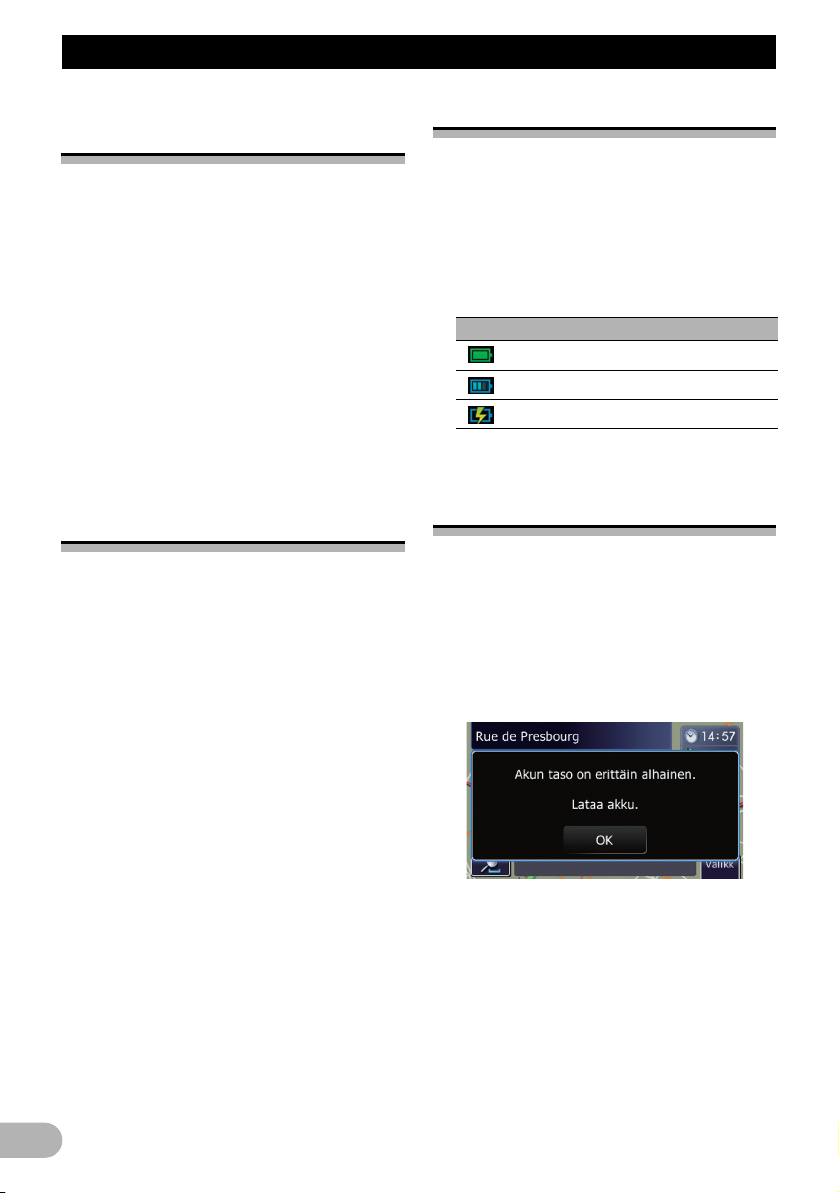
Irrotettavan laitteen käyttö
Irrotettavan laitteen
käynnistäminen
Jos käynnistät irrotettavan laitteen sen
ollessa irrotettu päälaitteesta,
navigointijärjestelmä vaihtaa "irrotustilaan".
❒ Seuraavat toiminnot eivät ole käytettävissä
"irrotustilassa".
– Ääniohjaus
– Automaattinen reitin uudelleen laskenta
– Karttaan vertaaminen
– Handsfree-puhelin
– Audiotoiminnot
❒ Kun irrotettavan laitteen akku on kulunut
täysin loppuun, järjestelmän seuraavan
uudelleenkäynnistyksen yhteydessä
näytetään aloitusnäyttö.
Irrotettavan laitteen akun
lataaminen
• Akun toimintalämpötila voi olla -20 °C -
+60 °C.
• Akun latauslämpötila voi olla 0 °C - +55 °C.
Latausta ei voida tehdä, jos lämpötila ei ole
latauslämpötila-alueen puitteissa.
Irrotettavan laitteen akkua ladataan
seuraavissa tilanteissa.
• Kun irrotettava laite on kiinnitetty
päälaitteeseen virtalukon ollessa
kytkettynä päälle (ACC ON).
• Kun irrotettava laite on liitetty
tietokoneeseen.
❒ Ennen kuin irrotettavaa laitetta ladataan
liittämällä se tietokoneeseen, laitteesta on
katkaistava virta. Jos virta on kytketty,
akkua ei ehkä ladata.
❒ Kun laite on liitetty tietokoneeseen, akkua
ei näyttöruudun kirkkausasetuksesta
riippuen ehkä ladata.
Ennen irrotettavan laitteen lataamista
liittämällä se tietokoneeseen näyttöruudun
kirkkaus on asetettava alhaiselle tasolle.
➲ Lisätietoja on kohdassa "Näytön
kirkkauden säätäminen" sivulla 62.
Akun tilan tarkkailu
Irrotettavan laitteen akun tila voidaan
tarkistaa.
1. Avaa "Navigointivalikko"-näyttö.
2. Kosketa [Asetukset].
"Asetusvalikko"-näyttö avautuu.
Akun tilan ilmaisin näkyy "Asetusvalikko"-
näytössä oikealla ylhäällä.
Akun tilan ilmaisin
Täysin ladattu
Riittävästi tehoa
Lataamassa
Navigointijärjestelmän
toiminnan automaattinen
katkaisu
Kun irrotettavan laitteen akku on lähes
tyhjentynyt, navigointijärjestelmä kytkeytyy
automaattisesti pois päältä.
Kun irrotettava laite käynnistetään uudelleen
akun lataamisen jälkeen, se palaa viimeksi
vallinneeseen järjestelmätilaan.
1. Näyttöön tulee viesti, kun akun käyttöikää
on jäljellä vähän.
2. Kun akku on lähes tyhjä, näyttöön tulee
viesti ja navigointijärjestelmä kytkeytyy
automaattisesti pois päältä.
16
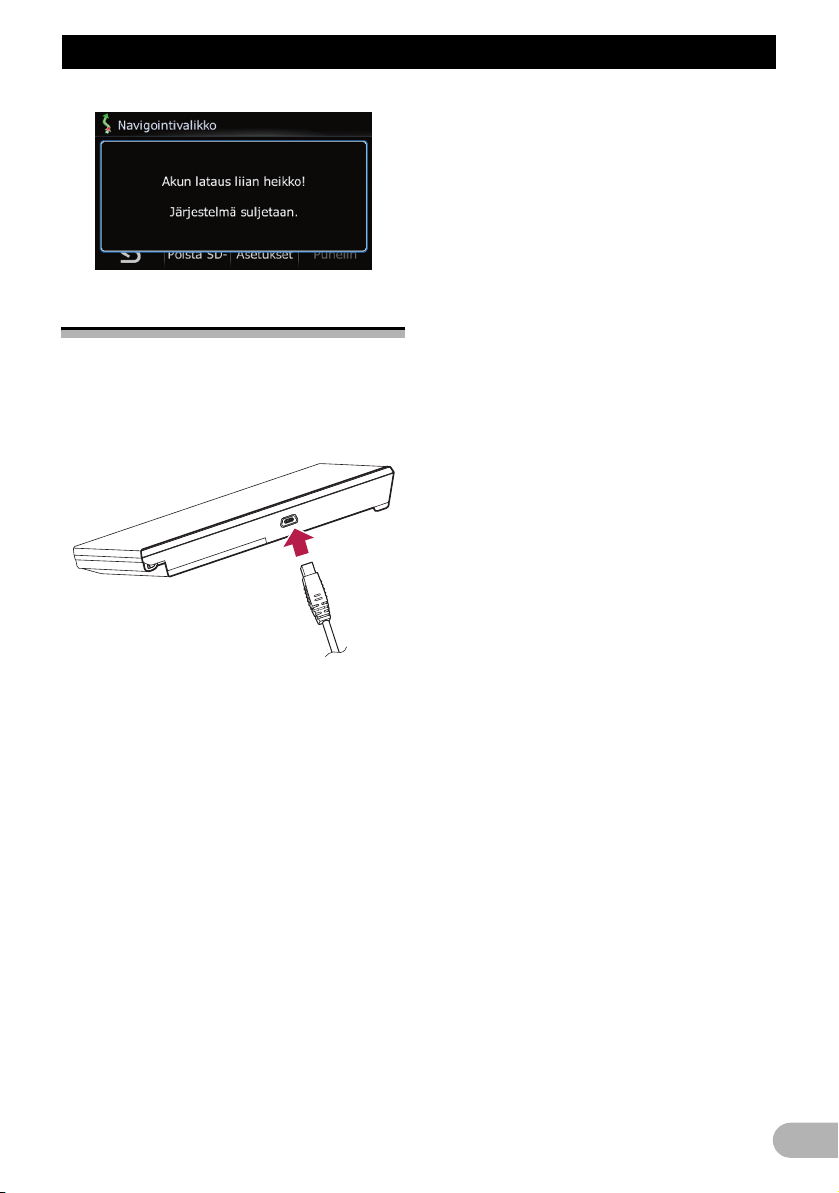
Irrotettavan laitteen käyttö
Liittäminen tietokoneeseen
Voit liittää irrotettavan laitteen tietokoneeseen
USB-kaapelia käyttäen (toimitetaan
navigointijärjestelmän mukana).
1. Yhdistä mukana tuleva USB-kaapeli USBliittimeen.
2. Yhdistä mukana tuleva USB-kaapeli
tietokoneeseen.
17
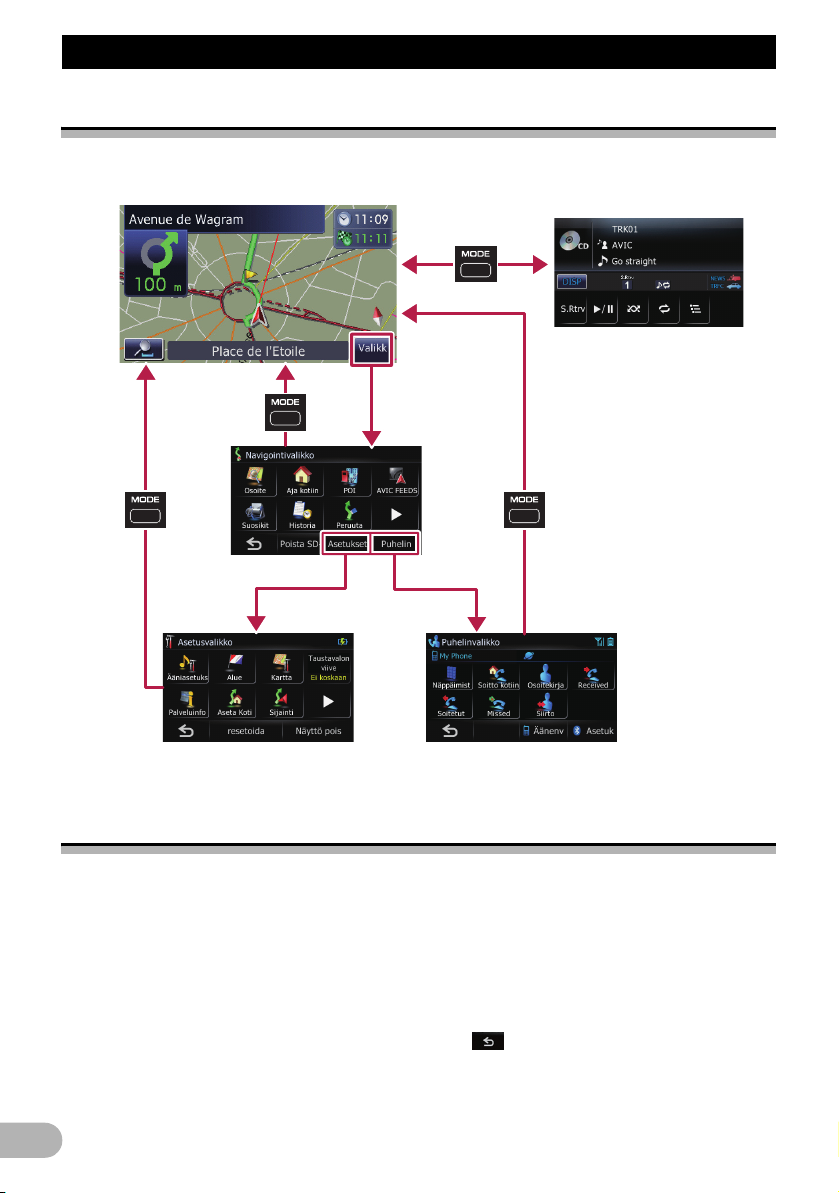
Navigointivalikkoruutujen käyttö
Navigointivalikkoruutujen käyttö
Yhteenveto ruutujen vaihdosta
Mitä kussakin valikossa voi tehdä
햲 Karttaruutu
Avaa navigointikarttanäyttö painamalla
MODE-painiketta.
햳 "Navigointivalikko"-näyttö
Tässä valikossa voidaan hakea määränpää.
Tästä valikosta voidaan myös tarkistaa tai
peruuttaa asetettu reitti.
햴 "Asetusvalikko"-näyttö
Näytössä voidaan räätälöidä asetuksia.
햵 "Puhelinvalikko"-näyttö
18
Handsfree-puheluihin liittyvään näyttöön voi
mennä puheluhistorian katselua ja
langattoman Bluetooth-yhteyden asetusten
muuttamista varten.
햶 Äänentoistoruutu
Tämä ruutu aukeaa tavallisesti toistettaessa
äänilähdettä.
❒ Palaa edelliseen ruutuun koskettamalla
.
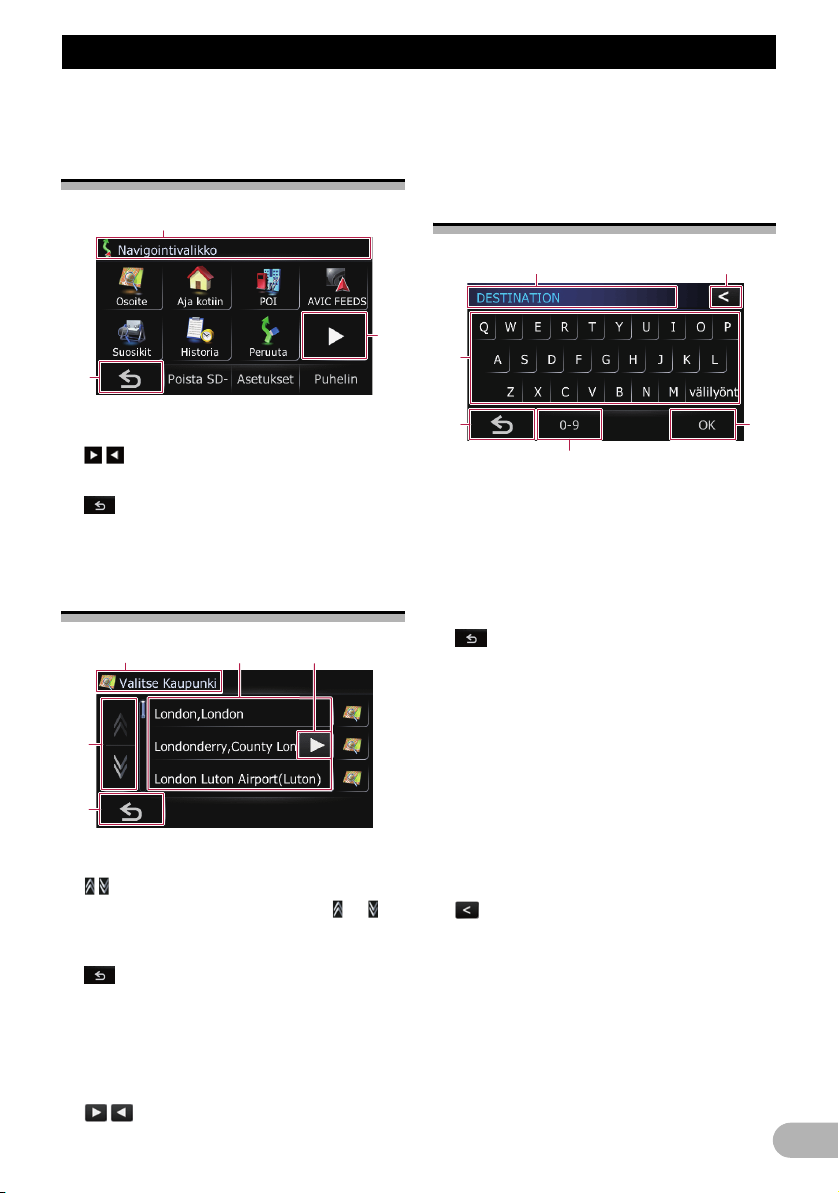
Navigointivalikkoruutujen käyttö
Valikkonäyttöjen (esim.
"Navigointivalikko"-näytön)
käyttö
햲 Näytön otsikko
햳
Näyttää seuraavan tai edellisen sivun.
햴
Palauttaa edelliseen näyttöön.
Luettelonäyttöjen (esim.
kaupunkiluettelo) käyttö
햲 Näytön otsikko
햳
Koskettamalla vierityspalkin kohtia tai
voidaan luetteloa vierittää muiden
vaihtoehtojen näkemiseksi.
햴
Palauttaa edelliseen näyttöön.
햵 Luetellut kohteet
Listan kohteen koskettamisella voidaan
karsia vaihtoehtoja ja jatkaa seuraavaan
toimintaan.
햶
Ellei kaikkia näkyvän kohdan merkkejä näy
esillä olevalla alueella, saadaan loput merkit
näkyviin koskettamalla kohdan oikealla
puolella olevaa näppäintä.
Näytön näppäimistön käyttö
햲 Tekstiruutu
Näyttää syötetyt merkit. Ellei tekstiruutua ole
olemassa, näkyviin tulee tietoja sisältävä
ohje.
햳 Näppäimistö
Näppäile merkit koskettamalla näppäimiä.
햴
Palauttaa edelliseen näyttöön.
햵 [0-9], [Sym.], [Muut]:
Myös muita aakkosmerkkejä voidaan syöttää.
Myös tekstiä, jossa on merkkejä, kuten [&] tai
[+] tai numeroita, voidaan syöttää.
Tätä koskettamalla vaihdetaan valintaa.
❒ Näytettävä tulos on sama, käytätpä mitä
tahansa kirjaimista "A", "Ä", "Å" tai "Æ".
햶 [OK]:
Vahvistaa syötön ja mahdollistaa siirtymisen
seuraavaan vaiheeseen.
햷 :
Poistaa syötetyn tekstin kirjain kerrallaan
tekstin lopusta lähtien. Näppäimen jatkuva
kosketus poistaa koko tekstin.
19
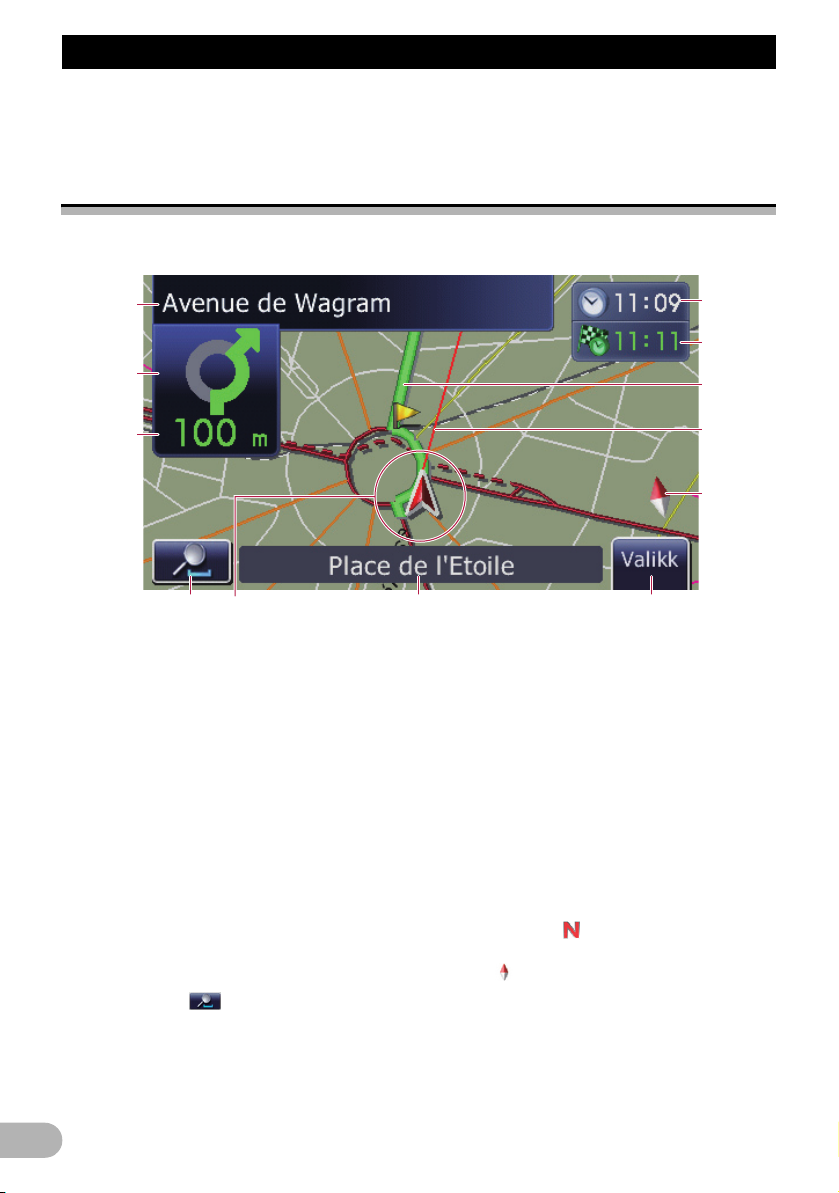
Kartan käyttö
Kartan käyttö
Useimmat navigointijärjestelmän tarjoamat
tiedot näkyvät kartalla. Sinun pitää vain tietää,
miten tiedot näytetään.
Karttaruudun lukeminen
Tässä esimerkissä on malli 2Dkarttaruudusta.
❒ Tähdellä (*) merkityt tiedot näkyvät vain,
kun reitti on määritetty.
❒ Tilanteesta ja asetuksista riippuen kaikkia
tietoja ei ehkä näytetä.
햲 Seuraavan ajettavan kadun nimi (tai
seuraava neuvontapiste)*
Koskettamalla tätä kohdetta seuraavan
ohjeen voi kuunnella uudelleen.
햳 Seuraava kulkusuunta*
Lähestyessäsi ohjauspistettä tämä näkyy
vihreänä. Koskettamalla tätä kohdetta
seuraavan ohjeen voi kuunnella uudelleen.
햴 Etäisyys neuvontapisteeseen*
Näyttää etäisyyden seuraavaan
neuvontapisteeseen.
햵 Lähennys/loitonnus
Koskettamalla näyttöön saadaan
kosketusnäytön näppäimet, joilla muutetaan
kartan mittakaavaa ja suuntaa.
햶 Nykyinen sijainti
Ilmoittaa ajoneuvon nykyisen sijainnin.
Kolmiomerkin kärki näyttää suunnan ja näyttö
liikkuu automaattisesti ajon mukana.
❒ Kolmiomerkin kärki osoittaa ajoneuvon
varsinaisen olinpaikan.
햷 Kadun nimi (tai kaupungin nimi), jota
pitkin ajoneuvo kulkee
➲ Lisätietoja on kohdassa "Kulloisenkin
kadunnimen näytön asettaminen" sivulla
26.
햸 Valikk-näppäin
햹 Kartan suunnan ilmaisin
• Kun "Pohjoinen ylhäällä" on valittu,
näytössä on .
• Kun "Kulkusuunta ylös" on valittu, näytössä
on .
– Punainen nuoli osoittaa pohjoiseen.
➲ Lisätietoja on kohdassa "Kartan suunnan
vaihtaminen" sivulla 22.
햺 Suuntaviiva*
20
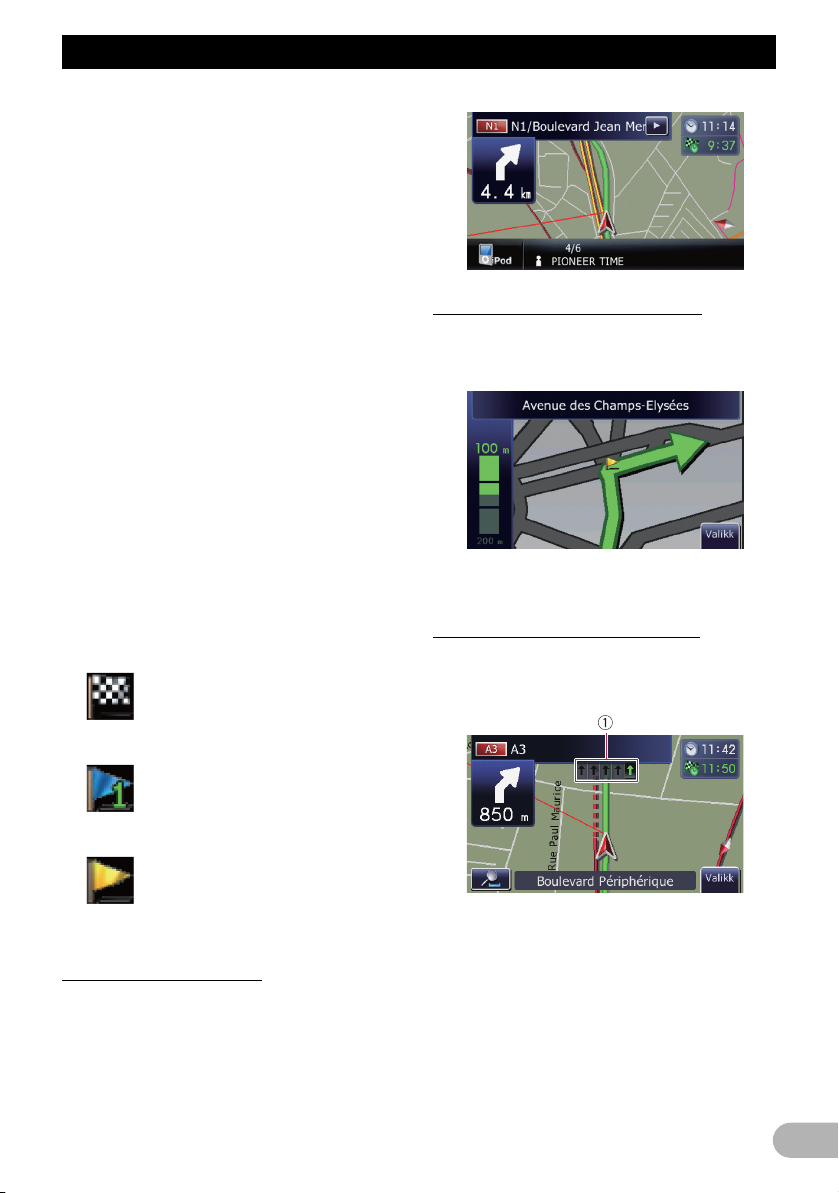
Kartan käyttö
Suunta määränpäätä (seuraavaa välietappia
tai kohdistinta) kohti näytetään suoralla
viivalla.
햻 Nykyinen reitti*
Nykyinen asetettu reitti on korostettu kartalla
kirkkaalla värillä. Jos reitin varrelle on asetettu
välietappi, seuraavan välietapin jälkeinen
reitti on korostettu eri värillä.
햽 Moni-infoikkuna
Jokainen [Moni-infoikkuna] -kosketus
vaihtaa näytön tiedot.
• Etäisyys määränpäähän (tai etäisyys
välietappiin)*
• Arvioitu saapumisaika määränpäähän
tai välietappiin*
Arvioitu saapumisaika on ihannearvo, joka
on laskettu kohdassa [Nopeus] asetetun
arvon ja todellisen ajonopeuden
perusteella. Arvioitu saapumisaika on vain
viitteellinen arvo, joka ei takaa saapumista
siihen aikaan.
• Matka-aika määränpäähän tai
välietappiin*
햾 Kellonaika
Suurennettu kartta risteyksestä
Kun "Lähinäkymä" "Kartta" -näytöllä on
"Päällä", näyttöön avautuu suurennettu kartta
risteyksestä.
➲ Lisätietoja on kohdassa "Asettaminen:
"Lähinäkymä"" sivulla 26.
Ohjauslippujen merkitys
: Määränpää
Ruutulippu osoittaa
määränpään.
: Reittipiste
Siniset liput osoittavat
välietappeja.
: Neuvontapiste
Seuraava neuvontapiste
(seuraava kääntymiskohta jne.)
osoitetaan keltaisella lipulla.
Audiotietopalkin näyttö
Voit tarkistaa valitun äänilähteen kulloisenkin
tilan.
Näyttö ajettaessa moottoritiellä
Tietyissä kohdissa moottoriteitä käytettävissä
on kaistatiedot, jotka osoittavat suositeltavan
kaistan seuraavaa kääntymistä ajatellen.
Moottoritiellä ajettaessa voidaan näyttää
poistumisramppien numerot ja
moottoritiemerkit liittymien ja
poistumisramppien läheisyydessä.
21
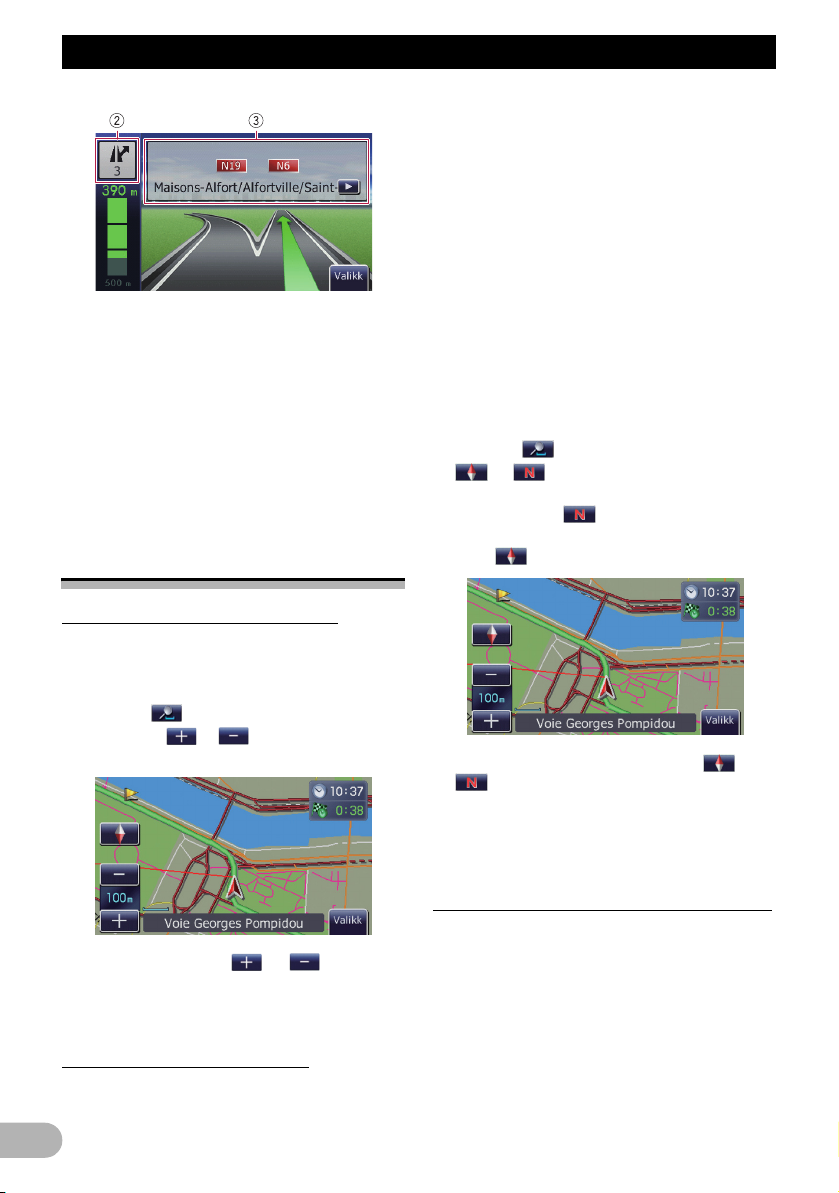
Kartan käyttö
햲 Kaistatiedot
햳 Moottoritien poistumisrampin tiedot
Näyttää moottoritien poistumisrampin.
햴 Moottoritiemerkit
Nämä näyttävät tien numeron ja antavat
suuntatietoja.
❒ Elleivät näitä kohtia koskevat tiedot ole
sisäänrakennetussa muistissa, eivät tiedot
ole käytettävissä, vaikka merkit olisivat itse
tiellä.
Karttaruudun käyttö
Kartan mittakaavan vaihtaminen
Vot vaihtaa kartan mittakaavaksi 25 metriä 2 000 kilometriä (25 jaardia ja 1 000 mailia).
1. Avaa karttanäyttö.
2. Kosketa karttanäytössä.
Näppäimet ja ja kartan mittakaava
tulevat näyttöön.
• Kulkusuunta ylös:
Karttanäyttö näyttää aina ajoneuvon
kulkusuunnan kohti ruudun yläreunaa.
• Pohjoinen ylhäällä:
Karttanäyttö näyttää aina pohjoisen ruudun
yläreunassa.
❒ Kartan suunnaksi on valittu pysyvästi
"Pohjoinen ylhäällä" seuraavassa
tilanteessa.
– Kun kartan mittakaava on 50 kilometriä
(25 mailia) tai enemmän.
❒ Kartan suunnaksi on valittu pysyvästi
"Kulkusuunta ylös" seuraavassa
tilanteessa.
– Kun näytössä on 3D-karttanäyttö.
1. Avaa karttanäyttö.
2. Kosketa karttanäytössä.
tai tulee näkyviin.
❒ Kun "Pohjoinen ylhäällä" on valittu,
näytössä on .
❒ Kun "Kulkusuunta ylös" on valittu, näytössä
on .
3. Vaihda ajosuunta koskettamalla tai
.
Joka kerta, kun kosketat näppäintä, kyseinen
asetus vaihtuu.
❒ Jos et käytä toimintoa muutamaan
sekuntiin, näyttö palautuu automaattisesti.
3. Kosketa näppäintä tai
muuttaaksesi kartan mittakaavaa.
❒ Jos et käytä toimintoa muutamaan
sekuntiin, näyttö palautuu automaattisesti.
Kartan suunnan vaihtaminen
Voit vaihtaa ajosuunnaksi kartalla joko
"Kulkusuunta ylös" tai "Pohjoinen ylhäällä".
22
Kartan vierittäminen haluttuun sijaintiin
1. Avaa karttanäyttö.
2. Kosketa ja vedä karttaa haluttuun
suuntaan vierittääksesi sitä.
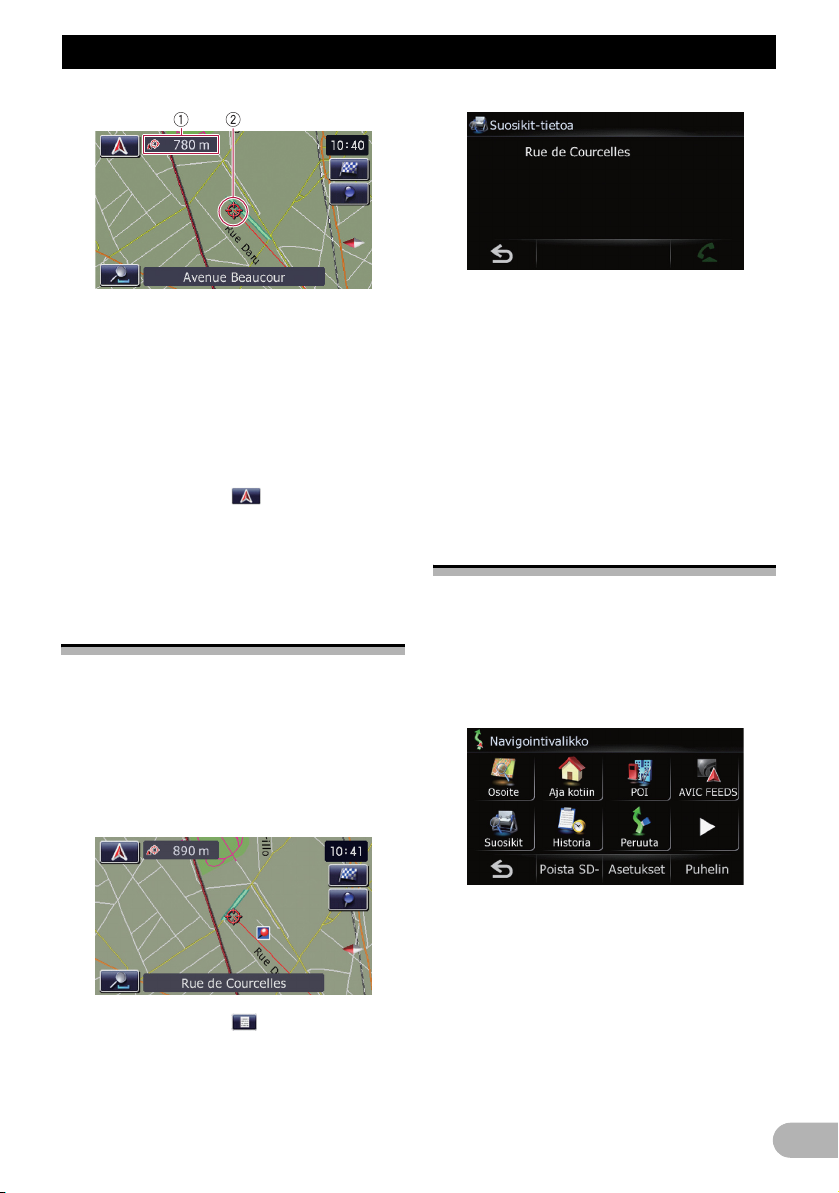
Kartan käyttö
햲 Etäisyys nykyisestä sijainnista
햳 Kohdistin
Kohdistimen sijoittaminen haluttuun kohtaan
tuo ruudun alaosaan suppeat yleistiedot
näytöllä olevasta sijainnista, jolloin sijainnista
näkyy kadun nimi ja muita tietoja. (Näytetyt
tiedot riippuvat sijainnista.)
❒ Vieritysmäärä riippuu vedon pituudesta.
* Kosketa näppäintä .
Kartta palaa senhetkiseen sijaintiin.
❒ Painettaessa MODE -painiketta kartta
palaa senhetkiseen sijaintiin.
Tiettyä paikkaa koskevien
tietojen katsominen
Tallennettujen paikkojen (kotisijainti, erityiset
paikat, Suosikit-tiedot) ja paikkojen, joihin
liittyy POI-kuvake tai liikennetietokuvake,
kohdalla näytölle ilmestyy kuvake. Voit katsoa
paikan tietoja asettamalla vierityskohdistimen
kuvakkeen päälle.
1. Vieritä karttaa ja siirrä vierityskohdistin
kuvakkeelle, jonka tietoja haluat katsoa.
Näytetyt tiedot vaihtelevat paikan mukaan.
(Paikasta ei välttämättä ole lainkaan tietoja.)
➲ Lisätietoja on kohdassa ""Suosikit"-
kuvakkeen näytön asetus" sivulla 26.
➲ Lisätietoja on kohdassa "Kiinnostavan
paikan näyttäminen kartalla" sivulla 24.
➲ Lisätietoja on kohdassa "Liikennetietojen
lukeminen kartalta" sivulla 43.
➲ Lisätietoja on kohdassa "Kartalta
soittaminen" sivulla 52.
Karttanäytön asetusten
muokkaaminen
Karttanäyttöön liittyviä yleisiä asetuksia
voidaan räätälöidä.
Muokkaa karttanäyttöä avaamalla "Kartta"-
näyttöruutu.
1. Kosketa [Valikko] karttanäytössä.
"Navigointivalikko"-näyttö avautuu.
2. Kosketa näppäintä .
Paikan tiedot tulevat esille.
2. Kosketa [Asetukset].
"Asetusvalikko"-näyttö avautuu.
23
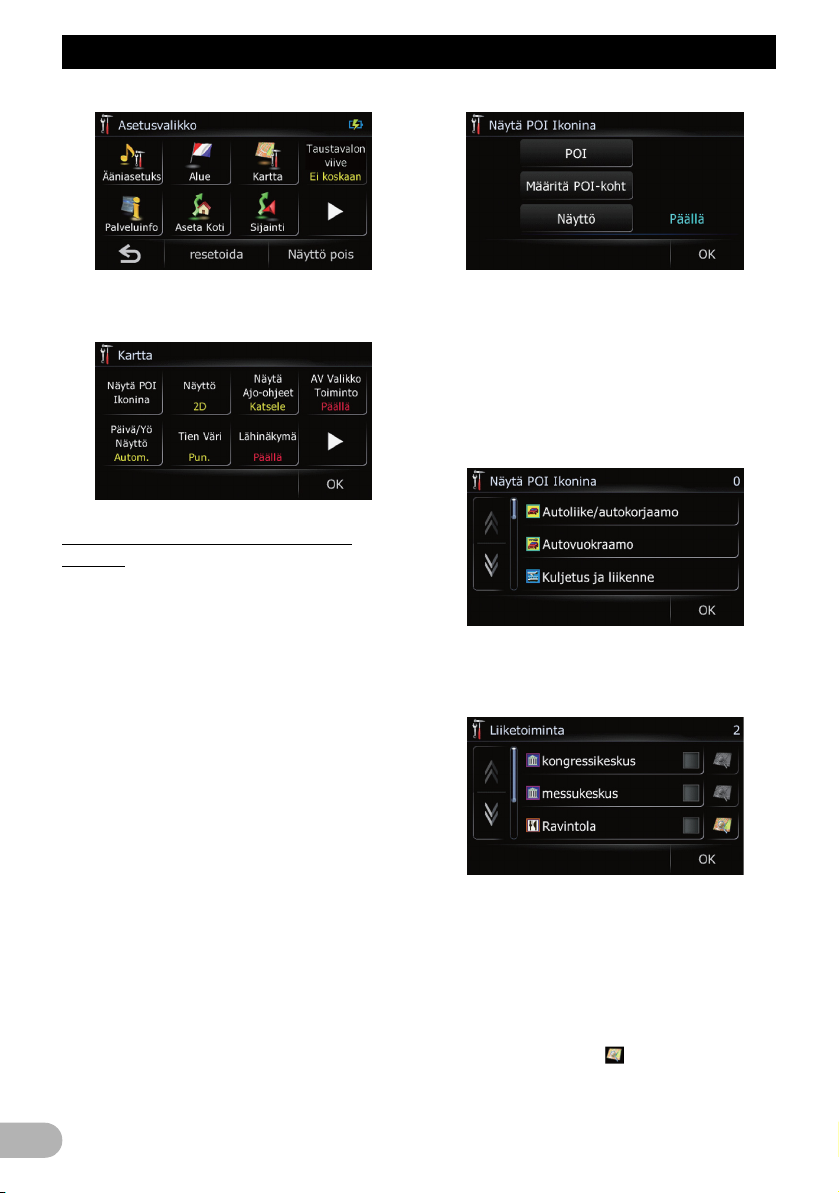
Kartan käyttö
3. Kosketa [Kartta].
"Kartta"-näyttö avautuu.
Kiinnostavan paikan näyttäminen
kartalla
Näyttää kartalla läheisten palvelujen (POI)
kuvakkeet.
❒ POI-kuvakkeita ei näytetä, kun kartan
mittakaava on 2 kilometriä (1 maili) tai
enemmän.
❒ Voit valita enintään 10 kohdetta
yksityiskohtaisesta luokasta.
❒ Oman POI:n luominen on mahdollista
käyttämällä tietokoneeseen erikseen
saatavana olevaa apuohjelmaa "NavGate
FEEDS". ("NavGate FEEDS" tulee
olemaan saatavilla web-sivustollamme.)
Tallenna oma POI:si SD-muistikortille ja
työnnä kortti sitten SD-muistikorttipaikkaan.
Valittaessa POI-kuvake järjestelmä näyttää
sen karttanäytössä.
1. Avaa "Kartta"-näyttö.
2. Kosketa [Näytä POI ikonina].
"Näytä POI ikonina" -näyttö avautuu.
3. Kosketa [Näyttö], jolloin se kytkeytyy
[Päällä].
❒ Ellet halua, että POI-kuvake näkyy kartalla,
kosketa [Näyttö], jolloin se kytkeytyy
[Pois]. (Vaikka [Näyttö] on [Pois], POIvalinta pysyy voimassa.)
4. Kosketa [POI].
"Näytä POI ikonina" -näyttö avautuu.
5. Kosketa luokkaa, jonka haluat näyttää.
Näyttöön tulee luettelo valittuun pääluokkaan
kuuluvista alaluokista.
* Kosketa [OK].
Palauttaa edelliseen ruutuun.
6. Kosketa alaluokkaa.
Valitun luokan viereen ilmestyy punainen
rasti. Valinta voidaan peruuttaa koskettamalla
merkintää uudelleen.
• Jos haluat hakea tarkempia luokkia,
kosketa kuvaketta .
24
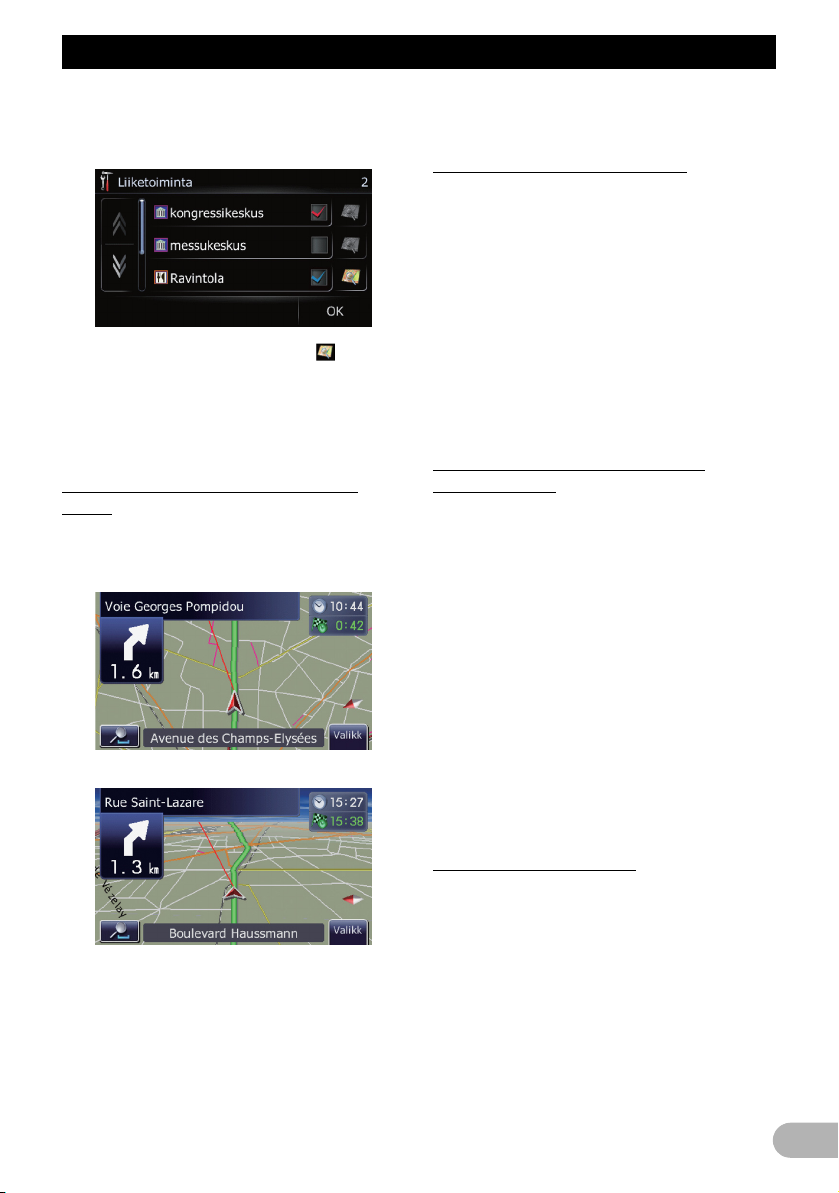
Kartan käyttö
Kosketa kohtaa ja valitse [OK]. Kun
alaluokkia on valittu vain muutama, niiden
vieressä on siniset rastit.
❒ Kun jokin alaluokka on valittu, ei ole
käytettävissä.
7. Kosketa [OK].
Palauttaa edelliseen ruutuun.
8. Päätä valinta koskettamalla [OK].
Kartan vaihtaminen 2D- ja 3D-tilan
välillä
Navigointiohjaukseen voi valita eri tyyppisiä
näyttöjä.
2D-karttaruutu
3D-karttaruutu
• [3D]:
Näyttää 3D-karttaruudun.
Ohjausliikkeiden näyttäminen
Valitsee, näytetäänkö kartalla edessä oleva
seuraava käännös.
1. Avaa "Kartta"-näyttö.
2. Kosketa [Näytä ajo-ohjeet].
Joka kerta, kun kosketat näppäintä, kyseinen
asetus vaihtuu.
• [Katsele] (oletus):
Näyttää kartalla edessä olevan seuraavan
käännöksen.
• [Piil.]:
Piilottaa kartalla edessä olevan seuraavan
käännöksen.
Kartan värin vaihtaminen yö- ja
päiväkäytössä
Voit parantaa kartan näkyvyyttä illalla
säätämällä aikaa, jolloin kartan värejä
muutetaan.
1. Avaa "Kartta"-näyttö.
2. Kosketa [Päivä-/yönäyttö].
Joka kerta, kun kosketat näppäintä, kyseinen
asetus vaihtuu.
• [Automaattinen] (oletus):
Voit muuttaa kartan yö- ja päivävärejä sen
mukaan, ovatko ajoneuvon valot päällä.
• [Päivä]:
Kartta näytetään aina päiväväreillä.
❒ Tämän toiminnon käyttämiseksi
[Automaattinen]-toiminnolla
navigointijärjestelmän oranssi/valkoinen
johdin on liitettävä oikein.
1. Avaa "Kartta"-näyttö.
2. Kosketa [Näyttö].
Joka kerta, kun kosketat näppäintä, kyseinen
asetus vaihtuu.
• [2D] (oletus):
Näyttää 2D-karttaruudun.
Tien värin muuttaminen
Tien väri voidaan asettaa sinertäväksi tai
punertavaksi.
1. Avaa "Kartta"-näyttö.
2. Kosketa [Tien väri].
Joka kerta, kun kosketat näppäintä, kyseinen
asetus vaihtuu.
• [Punainen] (oletus):
Vaihtaa punapohjaisiin tieväreihin.
• [Sininen]:
Vaihtaa sinipohjaisiin tieväreihin.
25
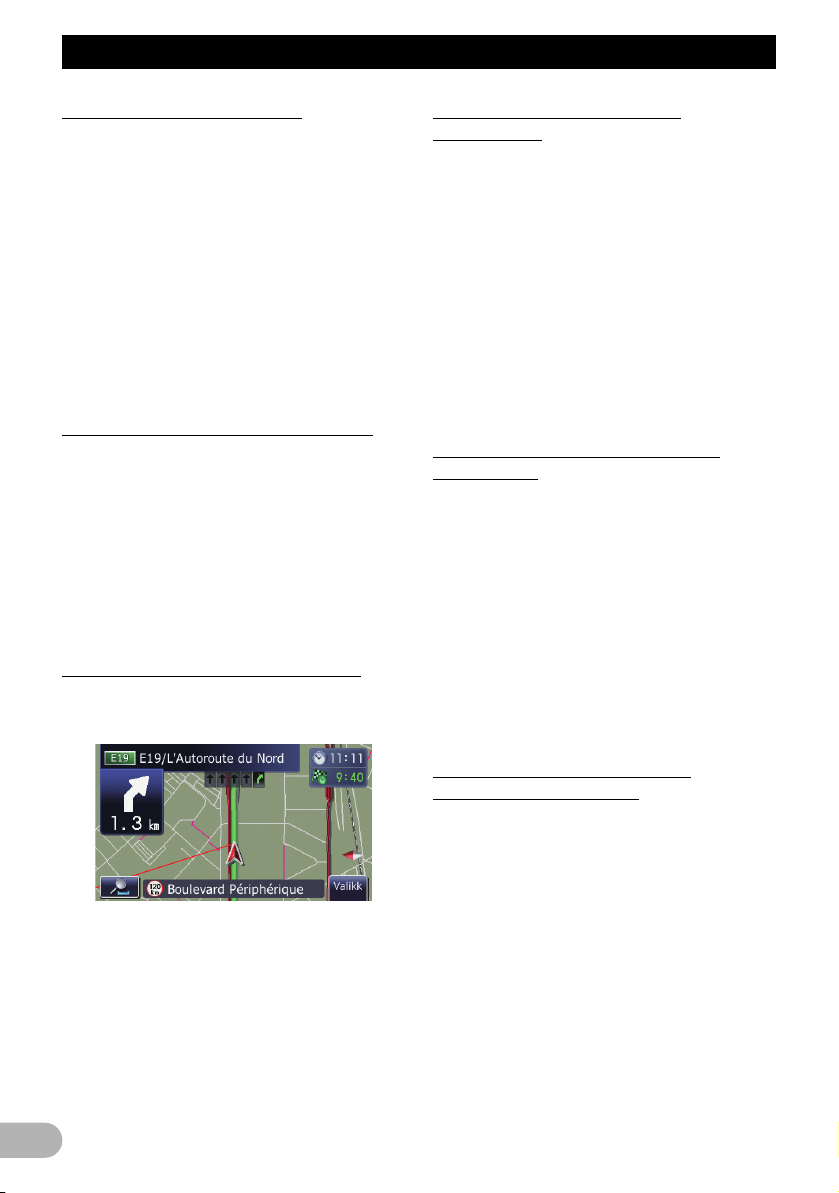
Kartan käyttö
Asettaminen: "Lähinäkymä"
Tämä asetus mahdollistaa kartan
suurentamisen sen kohdan ympärille, jossa
auto lähestyy risteystä, moottoritien liittymä-/
poistumisramppia tai solmukohtaa.
1. Avaa "Kartta"-näyttö.
2. Kosketa [Lähinäkymä].
Joka kerta, kun kosketat näppäintä, kyseinen
asetus vaihtuu.
• [Päällä] (oletus):
Vaihtaa suurennettuun karttaan.
Näyttää lähikuvan 2D-kartalla.
• [Pois]:
Näyttö ei vaihdu suurennettuun karttaan.
"Suosikit"-kuvakkeen näytön asetus
Voit valita, näkyykö Suosikit -kuvake kartalla.
1. Avaa "Kartta"-näyttö.
2. Kosketa [Favourites Icon].
Joka kerta, kun kosketat näppäintä, kyseinen
asetus vaihtuu.
• [Päällä] (oletus):
"Suosikit"-kuvake näkyy kartalla.
• [Pois]:
"Suosikit"-kuvake ei näy kartalla.
Nopeusrajoitusnäytön asettaminen
Valitsee, näytetäänkö nykyisen tien
nopeusrajoitus vai ei.
Näytettävien liikennetietojen
valitseminen
Valitsee, näytetäänkö kartalla
liikennetapahtumakuvakkeet, kun reitillä
tapahtuu jotain.
1. Avaa "Kartta"-näyttö.
2. Kosketa [Traffic Incident].
Joka kerta, kun kosketat näppäintä, kyseinen
asetus vaihtuu.
• [Katsele] (oletus):
Kuvakkeet näkyvät kartalla.
• [Piil.]:
Piilottaa kuvakkeet kartalta.
Kuvakkeet eivät ole käytettävissä, kun
ajoneuvo poikkeaa reitiltä.
Kulloisenkin kadunnimen näytön
asettaminen
Valitsee, näytetäänkö ajettavan kadun (tai
kaupungin) nimi.
1. Avaa "Kartta"-näyttö.
2. Kosketa [Tämä katu].
Joka kerta, kun kosketat näppäintä, kyseinen
asetus vaihtuu.
• [Katsele] (oletus):
Näyttää kadun (tai kaupungin) nimen
kartalla.
• [Piil.]:
Piilottaa kadun (tai kaupungin) nimen
kartalta.
Nopeusrajoitus
1. Avaa "Kartta"-näyttö.
2. Kosketa [Näytä nopeusrajoitus].
Joka kerta, kun kosketat näppäintä, kyseinen
asetus vaihtuu.
• [Katsele]:
Näyttää nopeusrajoituksen kartalla.
• [Piil.] (oletus):
Piilottaa nopeusrajoituksen kartalta.
26
Navigoinnin keskeytysnäytön
asetuksen muuttaminen
Valitse, siirrytäänkö audioruudusta
automaattisesti navigointiruutuun ajoneuvon
lähestyessä neuvontapistettä, kuten risteystä,
jos näytöllä on jokin muu kuin navigointiruutu.
1. Avaa "Kartta"-näyttö.
2. Kosketa [AV Valikko Toiminto].
Joka kerta, kun kosketat näppäintä, kyseinen
asetus vaihtuu.
• [Päällä] (oletus):
Vaihtaa äänentoistoruudusta
navigointiruutuun.
• [Pois]:
Ei vaihda kuvaruutua.
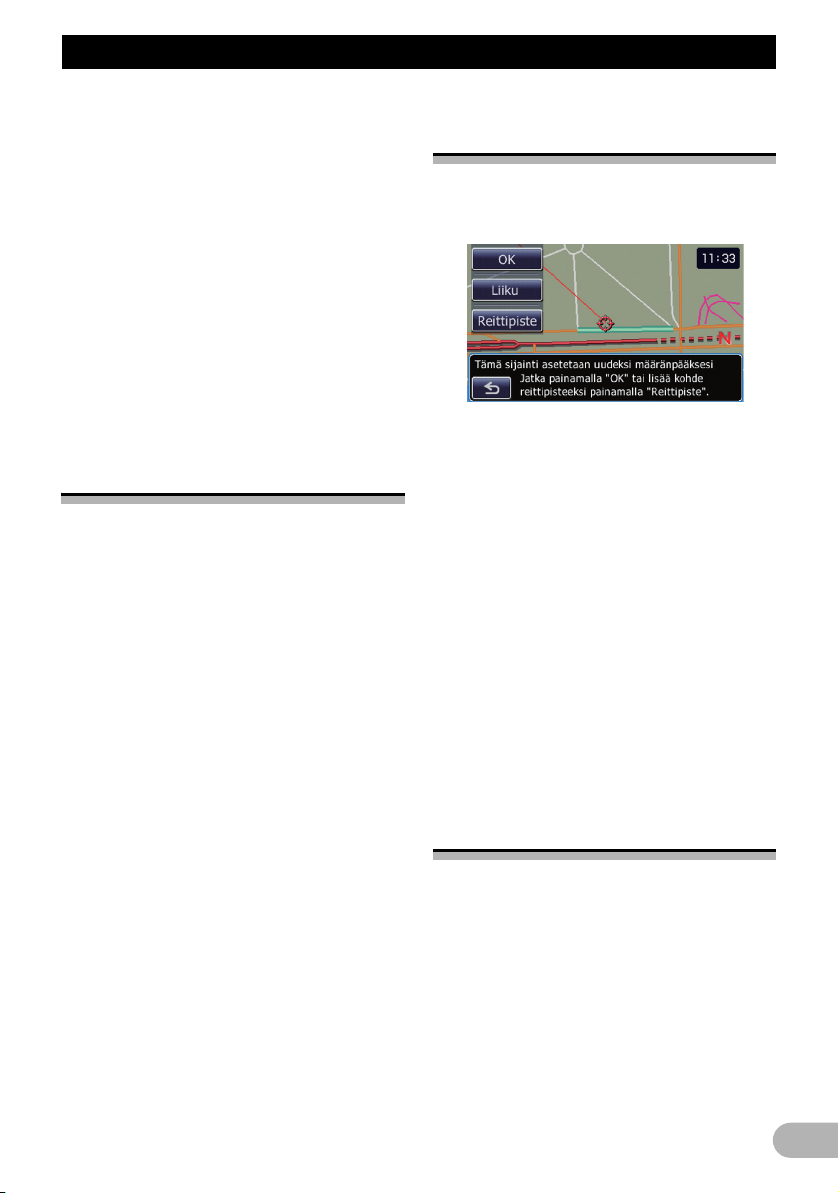
Reitin luominen määränpäähän
Reitin luomi nen määränpäähän
!VAARA
Turvallisuussyistä reitinluomistoiminnot eivät
ole käytettävissä ajoneuvon ollessa
liikkeessä. Näiden toimintojen käyttöön
ottamista varten ajoneuvo on pysäytettävä
turvalliseen paikkaan ja käsijarru kytkettävä
ennen reitin laskemista.
❒ Jotkut liikennesääntöjä koskevat tiedot
vaihtelevat ajankohdan mukaan, jolloin
reitti lasketaan. Siksi tiedot eivät
välttämättä vastaa liikennesääntöjä, jotka
ovat voimassa ajohetkellä. Lisäksi
liikennesääntöjä koskevat tiedot ovat
henkilöautoa varten eivätkä välttämättä
päde muihin ajoneuvoihin. Noudata aina
todellisia liikennesääntöjä ajaessasi.
Oman reitin muodostamisen
perustoiminnot
1. Pysäköi ajoneuvo turvalliseen paikkaan ja
kytke käsijarru.
2. Avaa "Navigointivalikko"-näyttö.
3. Valitse määränpään hakutapa.
➲ Lisätietoja on kohdassa "Sijainnin haku ja
valinta" sivulla 33.
4. Anna määränpään tiedot reitin laskemista
varten.
5. Vahvista sijaintipaikka kartalla.
➲ Lisätietoja on kohdassa "Sijaintipaikan
tarkistaminen kartalla" sivulla 27.
6. Navigointijärjestelmä laskee reitin
määränpäähän ja näyttää sitten reitin
kartalla.
7. Tarkista ja päätä reitti.
➲ Lisätietoja on kohdassa "Lasketun reitin
tarkistaminen" sivulla 27.
8. Navigointijärjestelmä laskee reitin
määränpäähän ja esille tulee ympäristösi
kartta.
9. Aja käsijarrun vapauttamisen jälkeen
navigointiohjauksen mukaan.
Sijaintipaikan tarkistaminen
kartalla
Etsittyäsi määränpään "Paikan
vahvistusruutu" -näyttö avautuu.
Paikan vahvistusruutu
* Kosketa [OK].
Määränpää on asetettu ja reitin laskenta
alkaa.
❒ Jos painat MODE-painiketta reitin
laskennan aikana, laskenta peruuntuu ja
esille tulee karttanäyttö.
* Kosketa [Liiku].
Karttanäyttö vaihtuu vieritystilaan.
Vieritystilassa voidaan tarkentaa paikkaa,
joka sitten voidaan asettaa määränpääksi, tai
suorittaa erilaisia toimintoja.
➲ Lisätietoja on kohdassa "Sijainnin tallennus
vieritystilalla" sivulla 39.
* Kosketa [Reittipiste].
Sijaintipaikka lisätään "Reittipistelista"-
näyttöön.
❒ Jos määränpäätä ei ole asetettu,
[Reittipiste] ei ole käytettävissä.
Lasketun reitin tarkistaminen
Kun määränpää on asetettu, reitin laskenta
alkaa.
Kun reitin laskenta on suoritettu, näkyviin
tulee "Reitin vahvistusruutu".
27
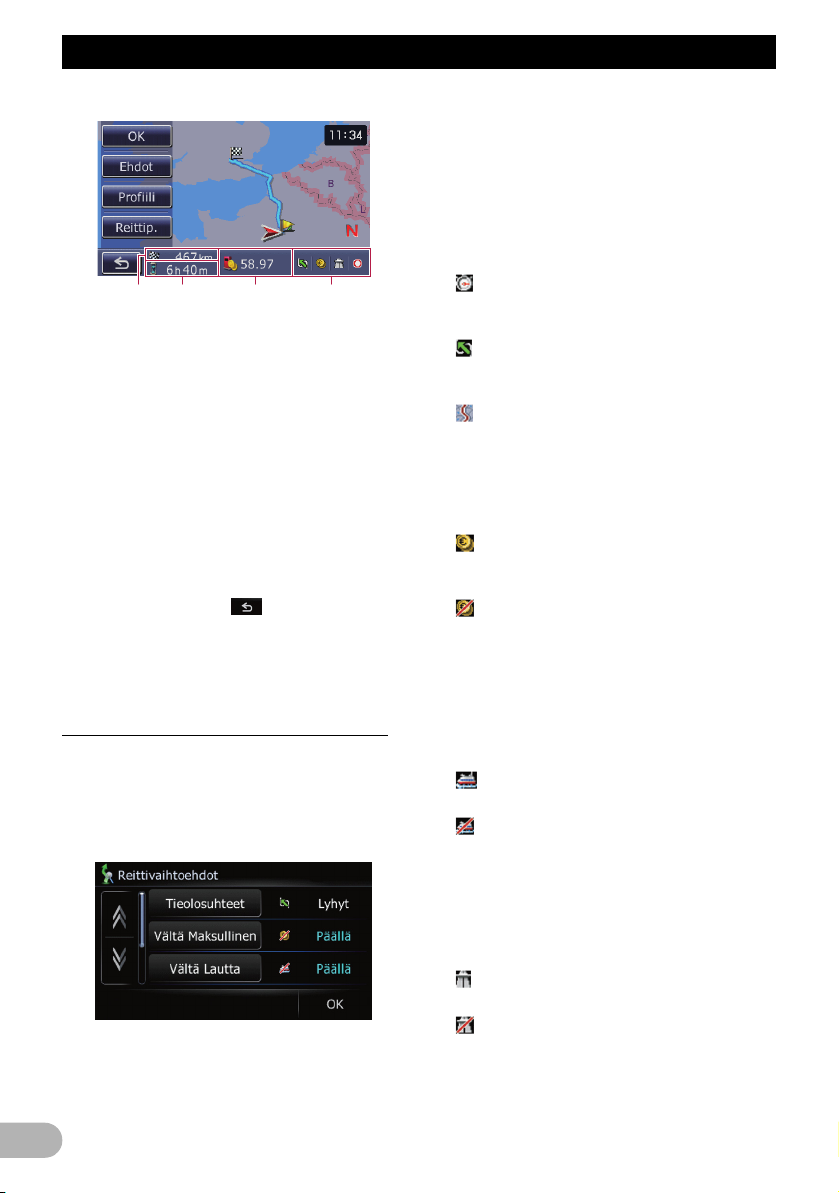
Reitin luominen määränpäähän
Reitin vahvistusruutu
햲 Etäisyys määränpäähän
햳 Matka-aika määränpäähän
햴 Matkan polttoainekustannusten arviointi
➲ Lisätietoja on kohdassa "Polttoaineen
kulutustietojen antaminen
polttoainekustannusten laskemiseksi"
sivulla 60.
햵 Reitin laskentaehdot
* Kosketa [OK].
Asettaa näytössä olevan reitin reitiksi ja
aloittaa reitinohjauksen.
* Kosketa näppäintä .
Esille tulee ruutu, jossa voit vahvistaa
lasketun reitin peruuttamisen.
Peruuta laskettu reitti koskettamalla [Kyllä].
Karttanäyttö avautuu.
Reitinlaskentaehtojen muokkaaminen
Reitin laskentaehtoja voidaan muuttaa ja
nykyinen reitti voidaan laskea uudelleen.
1. Kosketa "Reitin vahvistusruutu" ruudussa [Ehdot].
"Reittivaihtoehdot"-näyttö avautuu.
2. Muuta reitin laskentaehtoja koskettamalla
haluttuja kohteita ja kosketa sitten [OK].
Reitti lasketaan uudelleen ja "Reitin
vahvistusruutu" avautuu.
28
Käyttäjän muutettavat asetukset
Tähdellä (*) merkityt asetukset ovat oletus- tai
tehdasasetuksia.
Tieolosuhteet
Tämä asetus määrittää, lasketaanko reitti
ajan, matkan vai päätien mukaan.
Se määrittää, mikä ehto on reitinlaskennassa
etusijalla.
[Nopea]*:
Laskee reitin siten, että ensisijainen kriteeri
on lyhin matka-aika määränpäähän.
[Lyhyt]:
Laskee reitin siten, että ensisijainen kriteeri
on lyhin matkaetäisyys määränpäähän.
[Päätie]:
Laskee reitin siten, että se ensisijaisesti
kulkee pääkulkuväylien kautta.
Vältä maksullinen tie
Tämä asetus määrittää, saako reittiin sisältyä
maksullisia teitä tai alueita.
[Pois]*:
Laske reitti, joka saa sisältää maksullisia teitä
tai alueita.
[Päällä]:
Laske reitti, joka välttää maksullisia teitä tai
alueita.
❒ Reitti voi sisältää maksullisia teitä, vaikka
on valittu [Päällä].
Vältä lautta
Tämä asetus määrittää, saako reittiin sisältyä
lauttamatkoja.
[Pois]*:
Laske reitti, joka saa sisältää lauttamatkoja.
[Päällä]:
Laske reitti, joka välttää lauttamatkoja.
❒ Reitti voi sisältää lauttamatkoja, vaikka on
valittu [Päällä].
Vältä moottoritie
Tämä asetus määrittää, sisällytetäänkö
moottoritiet reitin laskentaan.
[Pois]*:
Laske reitti, joka saa sisältää moottoriteitä.
[Päällä]:
Laske reitti, joka välttää moottoriteitä.
❒ Reitti voi sisältää moottoriteitä, vaikka on
valittu [Päällä].
Aikarajoitukset
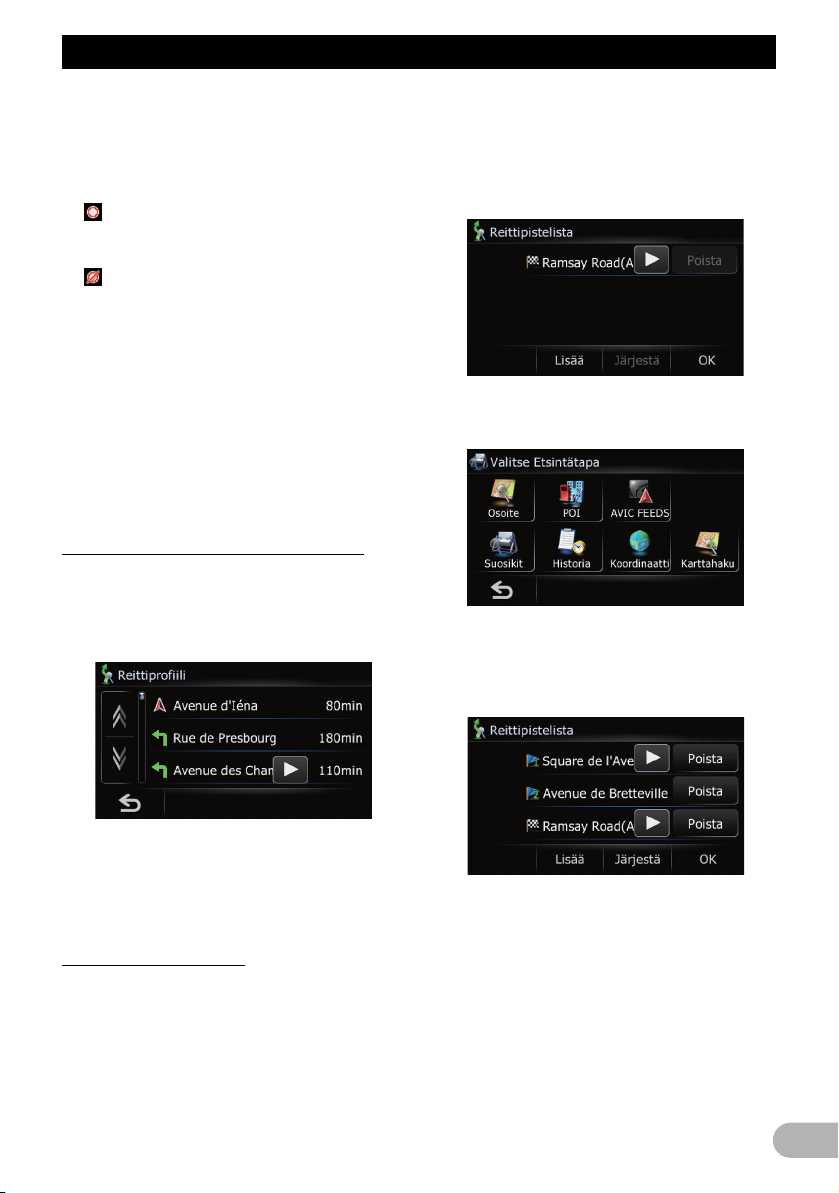
Reitin luominen määränpäähän
Tämä asetus määrittää, otetaanko katuja tai
teitä, joilla on liikennerajoituksia tiettyinä
aikoina, mukaan reitin laskentaan.
❒ Mikäli haluat asettaa reitin välttämään
avattuja siltoja, valitse [Päällä].
[Päällä]*:
Laske reitti välttäen katuja tai siltoja, joilla on
liikennerajoituksia tiettyinä aikoina.
[Pois]:
Laske reitti huomioimatta liikennerajoituksia.
❒ Järjestelmä saattaa laskea reitin, johon
sisältyy katuja tai siltoja, joilla on
liikennerajoituksia tiettyinä aikoina, vaikka
on valittu [Päällä].
!VAARA
Ellei aikaeroa ole asetettu oikein, ei
navigointijärjestelmä voi huomioida
liikennerajoituksia oikein. Aseta aikaero
oikein. (Katso "Aikaeron asettaminen" sivulla
58.)
Nykyisen matkareitin tarkistaminen
Reitin tietoja voidaan tarkistaa.
* Kosketa "Reitin vahvistusruutu" -
ruudussa [Profiili].
"Reittiprofiili"-näyttö avautuu.
➲ Katso lisätietoja toiminnosta kohdasta
"Välietapin lisääminen" sivulla 30.
1. Kosketa "Reitin vahvistusruutu" ruudussa [Reittip.].
"Reittipistelista"-näyttö avautuu.
2. Kosketa [Lisää].
"Valitse etsintätapa" -näyttö avautuu.
3. Etsi sijainti.
Haettuasi paikan näytä se kartalla ja lisää se
sitten "Reittipistelista"-näyttöön
koskettamalla [OK].
❒ Jos laskettu reitti on pitkä,
navigointijärjestelmä ei ehkä pysty
luettelemaan kaikkia teitä. (Tässä
tapauksessa loput tiet näytetään
luettelossa ajon edistyessä.)
Välietapin lisääminen
Voit määrittää enintään 5 välietappia ja
järjestää valitut välietapit ja määränpään
automaattisesti tai manuaalisesti.
❒ Jos reitille määränpäähän asetetaan
välietappeja, reitti seuraavaan välietappiin
näytetään vaaleanvihreänä. Loput reitistä
näytetään vaaleansinisenä.
➲ Lisätietoja on kohdassa "Sijainnin haku ja
valinta" sivulla 33.
4. Kosketa "Reittipistelista"-ruudussa [OK].
"Reitin vahvistusruutu" tulee näkyviin.
29
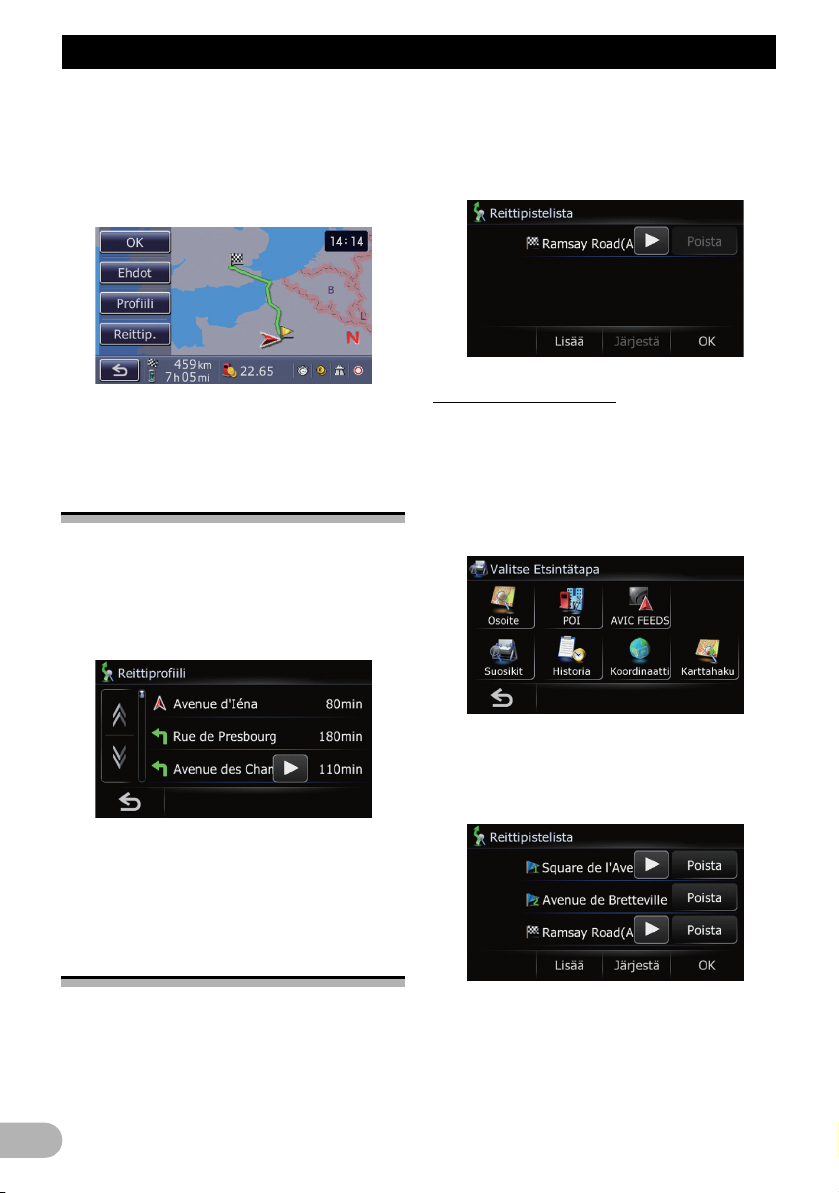
Valitun reitin tarkistaminen ja muokkaaminen
Valitun reitin tarki staminen ja muokkaaminen
Reitin tietoja voidaan tarkistaa. Reitti voidaan
myös laskea uudelleen erilaisin ehdoin.
1. Avaa Navigointivalikko -näyttö.
2. Kosketa [Reitin tiedot].
"Reitin vahvistusruutu" tulee näkyviin.
1. Näytä "Reitin vahvistusruutu".
2. Kosketa "Reitin vahvistusruutu" ruudussa [Reittip.].
"Reittipistelista"-näyttö avautuu.
❒ [Reitin tiedot] on käytössä vain, kun reitti
on laskettu.
Nykyisen matkareitin
tarkistaminen
Reitin tietoja voidaan tarkistaa.
1. Näytä "Reitin vahvistusruutu".
2. Kosketa "Reitin vahvistusruutu" ruudussa [Profiili].
"Reittiprofiili"-näyttö avautuu.
❒ Jos laskettu reitti on pitkä,
navigointijärjestelmä ei ehkä pysty
luettelemaan kaikkia teitä. (Tässä
tapauksessa loput tiet näytetään
luettelossa ajon edistyessä.)
Välietappien muokkaaminen
Välietapin lisääminen
Voit määrittää enintään 5 välietappia ja
järjestää valitut välietapit ja määränpään
automaattisesti tai manuaalisesti.
1. Avaa "Reittipistelista"-näyttö.
2. Kosketa [Lisää].
"Valitse etsintätapa" -näyttö avautuu.
3. Etsi sijainti.
Haettuasi paikan näytä se kartalla ja lisää se
sitten "Reittipistelista"-näyttöön
koskettamalla [OK].
30
Välietappeja (paikkoja, joissa haluat käydä
matkallasi määränpäähän) voidaan muokata
ja reitti laskea uudelleen siten, että se kulkee
niiden kautta.
Avaa "Reittipistelista"-näyttö muokataksesi
välietappeja.
➲ Lisätietoja on kohdassa "Sijainnin haku ja
valinta" sivulla 33.
4. Kosketa "Reittipistelista"-ruudussa [OK].
"Reitin vahvistusruutu" tulee näkyviin.
5. Kosketa [OK].
